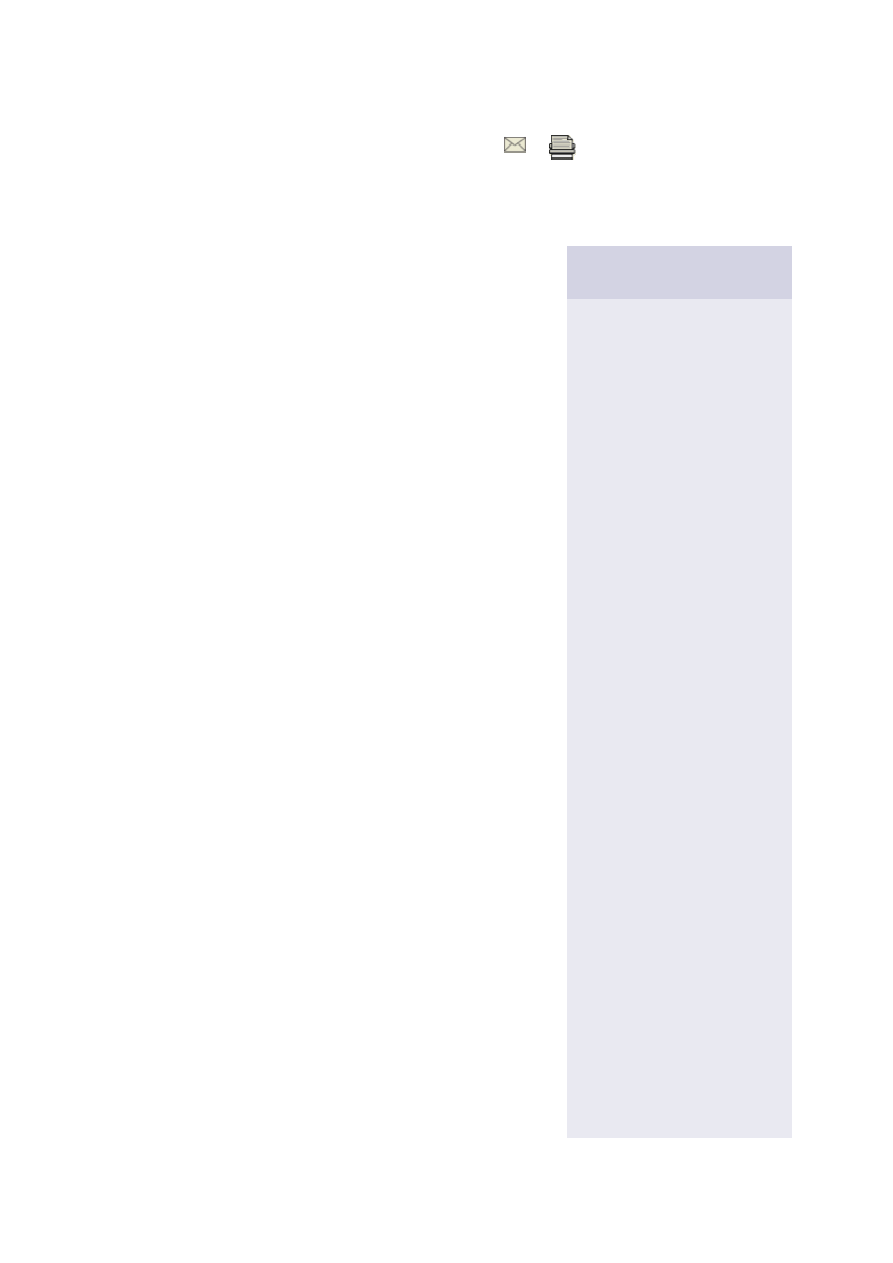
Zarządzanie kolorem
Jak zapewnić wierne barwy - od skanowania do druku
Zarządzanie kolorem zawsze było skomplikowanym zadaniem. W powszechnym
odczuciu utrudnia ono pracę (zamiast ułatwiać) i nie pozwala wykorzystywać
umiejętności nabytych z takim trudem.
Rozwiązywanie problemów
z kolorami
Często można odnieść
wrażenie, że kolory są
specjalnie po to, żeby
mieszać nam w głowach.
Niektórzy dostrzegli to już
dawno - każda kredka
używana w dzieciństwie była
tym jaśniejsza, im dłużej się
nią posługiwaliśmy. A w
dorosłym życiu bywa jeszcze
gorzej...
Głównym problemem przy
pracy z kolorami jest to, że
monitor podłączony do
komputera wyświetla kolory
w przestrzeni RGB,
natomiast ostateczny
(wydrukowany) rezultat
korzysta z przestrzeni
CMYK (jeśli wasza grafika
przeznaczona jest dla
Internetu, to już całkiem inna
historia, zasługująca na
oddzielny artykuł). Obie te
przestrzenie barwne różnią
się pod względem
dostępnych kolorów; są takie
kolory RGB, których nie
można oddać w przestrzeni
CMYK, jak też kolory
CMYK, które nie mają
reprezentacji w przestrzeni
RGB. Nie koniec na tym.
Różne urządzenia, nawet
korzystające ze wspólnego
formatu przestrzeni barwnej
(RGB czy CMYK), mają
własną indywidualną
przestrzeń barwną. Nie
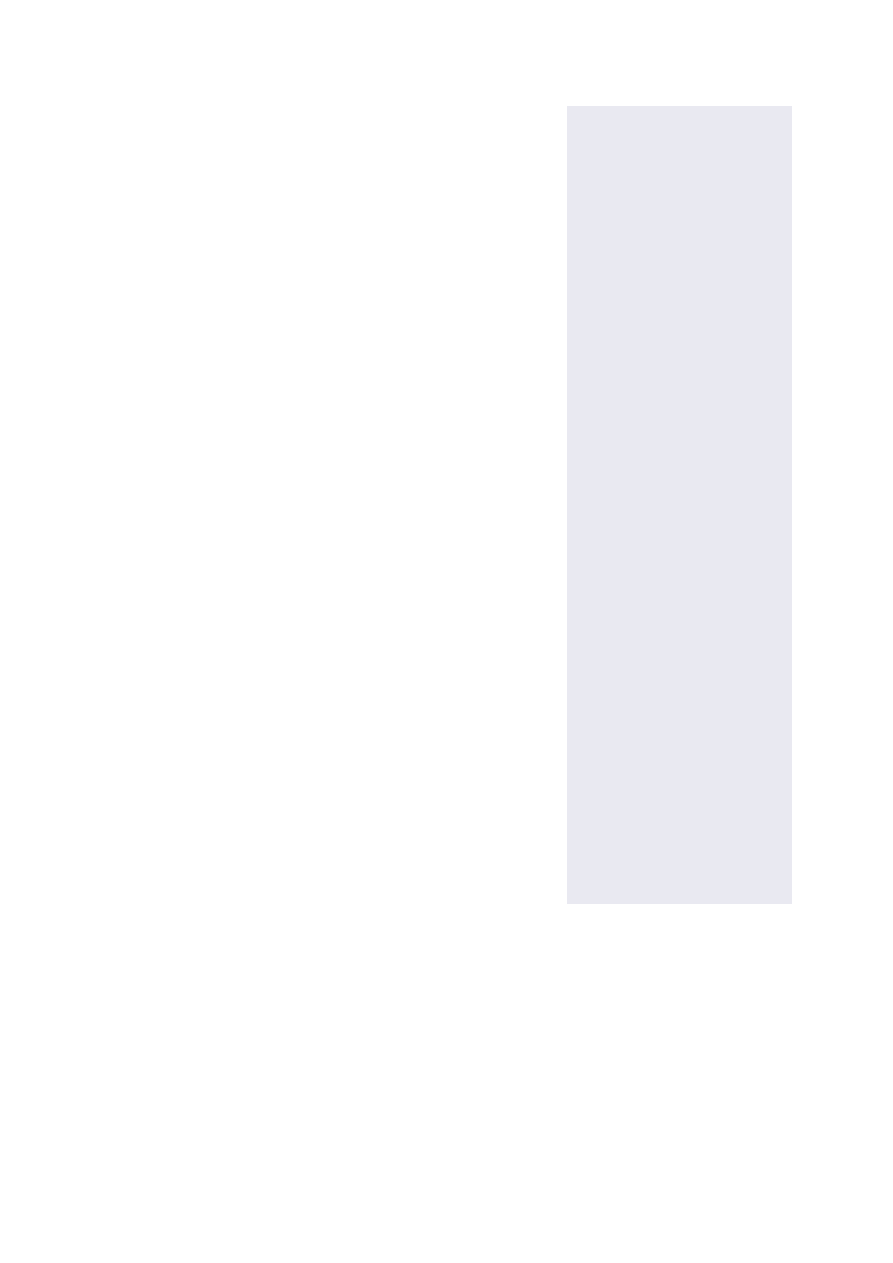
Przestajemy jednak utyskiwać na ten system, gdy słyszymy
skargi klienta: "Tak, ale to nie jest ten sam kolor, co na
wizytówkach drukowanych u nas", albo: "...na plakatach
robionych w innym studiu". Jeśli uwagi są zasadne, mamy
przed sobą perspektywę nocnych poszukiwań przyczyn
niepowodzenia i rozwiązania problemu: Dlaczego kolor,
idealnie pasujący na ekranie, teraz nie pasuje?
Najlepiej zamiast naprawiać szkodę, przeciwdziałać jej.
Zapobiec zaś można poprzez korzystanie z systemów
zarządzania kolorem zgodnych ze standardami ICC. Ten
standard, opracowany przez grupę firm działających pod
wspólnym szyldem International Color Consortium, dostarcza
narzędzia do wiernej reprodukcji barw od wejścia (skanerów
czy kamer cyfrowych), poprzez przetwarzanie cyfrowe (i
ocenę wyników na monitorach) i odbitki próbne, aż do samego
końca - do maszyn drukujących.
System zarządzania kolorem pracuje w trzech etapach.
Pierwszym z nich jest moduł CMM (Color
Management/Matching Module), fragment systemu
operacyjnego waszego komputera, który spaja cały system
(jako mechanizm realizujący wszystkie niezbędne
przeliczenia). Następnym są profile każdego z urządzeń
(wejściowych i wyjściowych), które pozwalają systemowi
przetłumaczyć to, co widzą skanery i kamery, na jakąś
standardową postać, a później tę standardową postać
przekształcić na potrzeby systemów odbitek próbnych i druku
(maszyn drukujących). I wreszcie są też sterowniki,
umożliwiające programom do składu i grafiki pracę z tymi
standardami.
Mechanizm CMM jest ściśle związany z platformą systemową.
Mac OS korzysta z ColorSynca, podczas gdy Windows
zawiera moduł ICM (po dokładniejszym przyjrzeniu okaże się, że oba te mechanizmy są
oparte o wspólny moduł LinoColor CMM firmy Linotype-Hell (obecnie Heidelberg). Istnieją
także własne mechanizmy CMM, specyficzne dla określonego producenta czy programu,
takie jak np. Adobe Color Engine. Zazwyczaj są one wieloplatformowe, działają jednak tylko
z wybranymi programami (określonego dostawcy bądź niewielkiej grupy dostawców).
Mechanizm CMM dokonuje wszystkich przeliczeń w specjalnej reprezentacji koloru
(przestrzeni barwnej), znanej jako CIELAB. Jest to ogólny standard koloru reprezentujący
wszystkie barwy dostępne dla skanerów, monitorów, drukarek i maszyn drukujących (a nawet
jeszcze więcej). Konwersja kolorów umożliwia także "wciśnięcie" do określonej przestrzeni
dotyczy to wyłącznie
różnych typów urządzeń -
nawet dwa urządzenia tego
samego typu będą się różniły
od siebie, z uwagi na
tolerancje procesu produkcji
w fabryce. Pomiędzy dwoma
identycznymi lub zbliżonymi
modelami taka różnica może
być niewielka, ale już
różnica dostępnej przestrzeni
barwnej pomiędzy dwoma
różnymi rodzajami urządzeń
(np. pomiędzy drukarką
termosublimacyjną a
atramentową) może być
wyraźnie widoczna.
Jest jeszcze gorzej: różne
programy przetwarzają dane
RGB na różny sposób. Z
tego powodu np. zdjęcie
zaimportowane do
QuarkXPressa będzie
wyglądać inaczej niż podczas
retuszu w Photoshopie.
Biorąc pod uwagę wszystkie
czynniki, zrozumiecie łatwo,
dlaczego stosowanie
spójnych systemów
zarządzania kolorem stało się
tak atrakcyjne. Być może ich
wdrożenie wyda się wam
poważnym wyzwaniem, ale
wierzcie - bez takich
systemów naprawianie
problemów jest ZNACZNIE
trudniejsze...
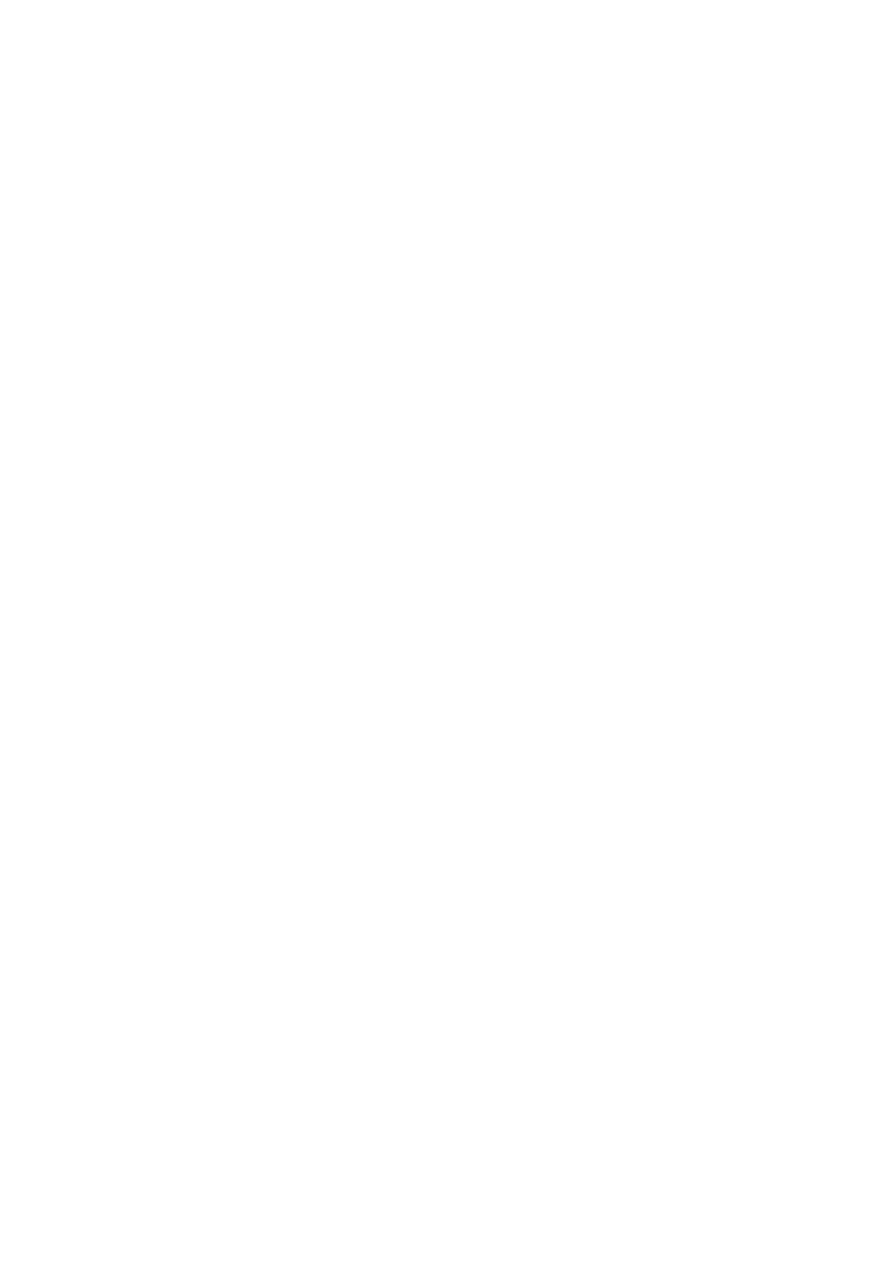
barwnej tych kolorów, które się w niej nie mieszczą. Choć nie jest to może idealny sposób,
większość dostawców profesjonalnych urządzeń graficznych stara się, aby ich systemy dały
się dostosować do takiej metody reprezentacji koloru.
Jednakże aby system zadziałał, "kalkulator" CMM musi wiedzieć, w jaki sposób przełożyć
kolor zarejestrowany przez skaner czy kamerę cyfrową na format CIELAB. Musi także
wiedzieć, jakie wartości trzeba wysłać do określonej drukarki czy systemu odbitek próbnych,
aby wydrukowały żądane kolory. Do tego właśnie celu służą profile. Najprościej mówiąc,
profile to opis różnic pomiędzy tym, co mechanizm CMM widzi jako określony kolor, a tym,
jak to widzi dane urządzenie. Większość urządzeń trafia do nas z jakimiś standardowymi
ustawieniami zapisanymi fabrycznie - jednak nigdy nie są one w stu procentach prawidłowe.
Kalibracja
Żeby uzyskać profil danego urządzenia, musimy je skalibrować. Oznacza to skorzystanie z
jakiegoś narzędzia pomiarowego, pozwalającego określić różnice pomiędzy wartościami
zadanymi w programie kalibracji a wynikiem wygenerowanym przez urządzenie i zapisanie
rezultatów w odpowiedniej postaci - ale proces ten jest różny dla różnych typów urządzeń.
Systemy takie jak skanery czy kamery cyfrowe kalibruje się zazwyczaj z użyciem tzw.
wzorca kolorów. Jest to najczęściej odbitka (lub slajd) z polami i klinami barwnymi,
dostarczana przez producenta urządzenia bądź programu do kalibracji. Oprogramowanie
notuje różnice pomiędzy odczytanymi wynikami a (znanymi) prawidłowymi wartościami, i na
tej podstawie generuje profil. Skaner wystarczy skalibrować jednokrotnie (choć to nie do
końca prawda; źródła światła używane w skanerach płaskich starzeją się i ponowna kalibracja
będzie konieczna, choćby z powodu wymiany świetlówki). Kamery cyfrowe należy
kalibrować przed każdym użyciem, w oparciu o bieżący typ oświetlenia. Kilka zdjęć wzorca
kolorów zrobionych przed właściwą sesją to najlepszy sposób kalibracji. Można te ujęcia
wykorzystać później w studiu do zbudowania profilu kamery, którego użyjemy podczas
wczytywania kolejnych zdjęć sesji.
Monitory można kalibrować ręcznie - co zwykle oznacza samodzielne dopasowanie kolorów
oglądanych na ekranie do pól barwnych na wydruku (i nie jest zadaniem prostym), albo
używając miernika (spektrofotometru) w rodzaju np. LaCie BlueEye. To urządzenie mierzy
intensywność światła generowanego przez monitor przy wyświetlaniu określonych barw i
buduje na tej podstawie profil monitora (jeśli jest warte swojej ceny, powinno także
uwzględnić warunki oświetlenia w pomieszczeniu, w którym stoi monitor). W niektórych
systemach, w tym w BlueEye, jeśli korzystamy z odpowiedniego monitora, możemy
dodatkowo pójść o krok dalej, zmuszając monitor (a właściwie jego elementy sterujące) do
kontrolowania wyświetlanych barw. Jest to najlepsze rozwiązanie: daje pewność, że to, co
oglądacie na ekranie, to rzeczywiście wynik przeliczeń zgodnych ze standardem ICC. Jednak
nie każdy widzi ten sam kolor, w taki sam sposób; nie ma jak dotąd ani urządzeń, ani
programów do tak "spersonalizowanego" dopasowania, ale z pewnością powstające w ten
sposób różnice nie mogą być duże.
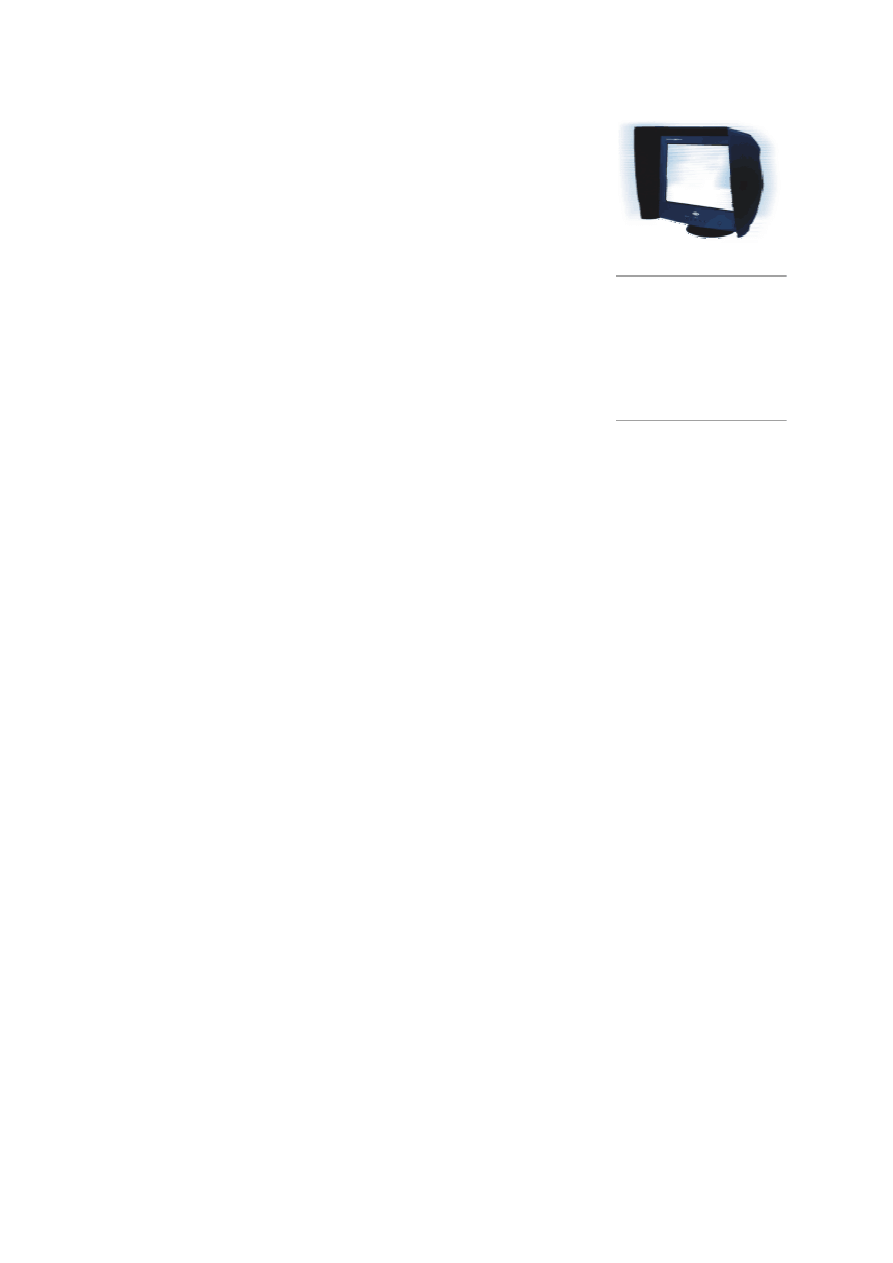
Ten sam proces można przeprowadzić dla drukarek i systemów do
odbitek próbnych. Wasza drukarnia ma też pewnie jakieś
urządzenie pomiarowe (densytometr) do kontroli maszyn
drukujących. Takie urządzenia są znacznie droższe niż te
wykorzystywane do kalibracji monitorów i w praktyce są poza
zasięgiem studiów graficznych.
Profile są zapisywane w formacie zrozumiałym przez "kalkulator"
CMM i dopiero w programach graficznych ta informacja może być
odpowiednio wykorzystana (do "przetłumaczenia" kolorów
zarejestrowanych przez urządzenie do standardowej przestrzeni
barwnej używanej przez ICC). Wszystkie typowe programy
stosowane przez grafików mogą korzystać z systemów zarządzania
kolorem, pracujących wg tego standardu, niektóre jednak -
zwłaszcza te tańsze - programy graficzne nie są do tego
przystosowane. Stąd właśnie biorą się problemy wielu wydawców
prasowych - ogłoszenia z małych firm mogą pochodzić z różnych programów, takich jak
Word czy PaintShop Pro, ale w rezultacie ich wydruk będzie dalece odbiegał od zamierzeń
twórców. To także ważna przestroga dla grafików korzystających z obcych usług - jeśli nawet
wasz system jest zgodny ze standardem ICC, nie oznacza to wcale, że tak samo jest u
wszystkich współpracowników.
Jeśli problemy poruszone w tym artykule was zainteresują, nie będziecie mieli specjalnych
trudności z opracowaniem własnego systemu pracy, wykorzystującego zarządzanie kolorami.
Upewnijcie się tylko, że macie dużo czasu na eksperymentowanie i dochodzenie do
właściwych rezultatów - powrót do poprzednich standardów będzie później bardzo
pracochłonny.
Rady i podpowiedzi
•
Jeśli macie odpowiednio pojemny budżet, postarajcie się o sprzętowy kalibrator do
monitorów. Często zdarza się, że koszty będą o wiele wyższe niż samego urządzenia
(kalibrator wymaga określonego monitora).
•
Zacznijcie od jednego końca i posuwajcie się w jednym kierunku. Skończcie najpierw
kalibrację urządzeń wejściowych, zanim zabierzecie się do urządzeń wyjściowych -
lub odwrotnie.
•
Porozmawiajcie z firmami, dla których przygotowujecie prace, lub z tymi, którzy je
drukują. Tylko wtedy będziecie w stanie zapewnić wierne przenoszenie barw od
początku do końca procesu projektowania. Wasi rozmówcy będą w stanie służyć wam
radą w wielu sytuacjach, bo musieli już zetknąć się z tymi problemami.
•
Jeśli zamierzacie poważnie zająć się pracą z systemami zarządzania kolorem,
potrzebujecie dużo czasu na zebranie i studiowanie informacji. Możecie darować
sobie większość poradników prezentowanych w Internecie przez dostawców sprzętu i
oprogramowania, lepiej od razu zainteresować się odpowiednio dobrą książką.
Internet może pomóc w wyszukiwaniu niektórych informacji, ale warto pamiętać -
jako że większość tekstów na ten temat powstała w Ameryce - iż chodzi wam o "color
(nie "colour") management".
Monitory kalibrować
można ręcznie lub za
pomocą
spektrofotometrów
takich jak LaCie
BlueEye
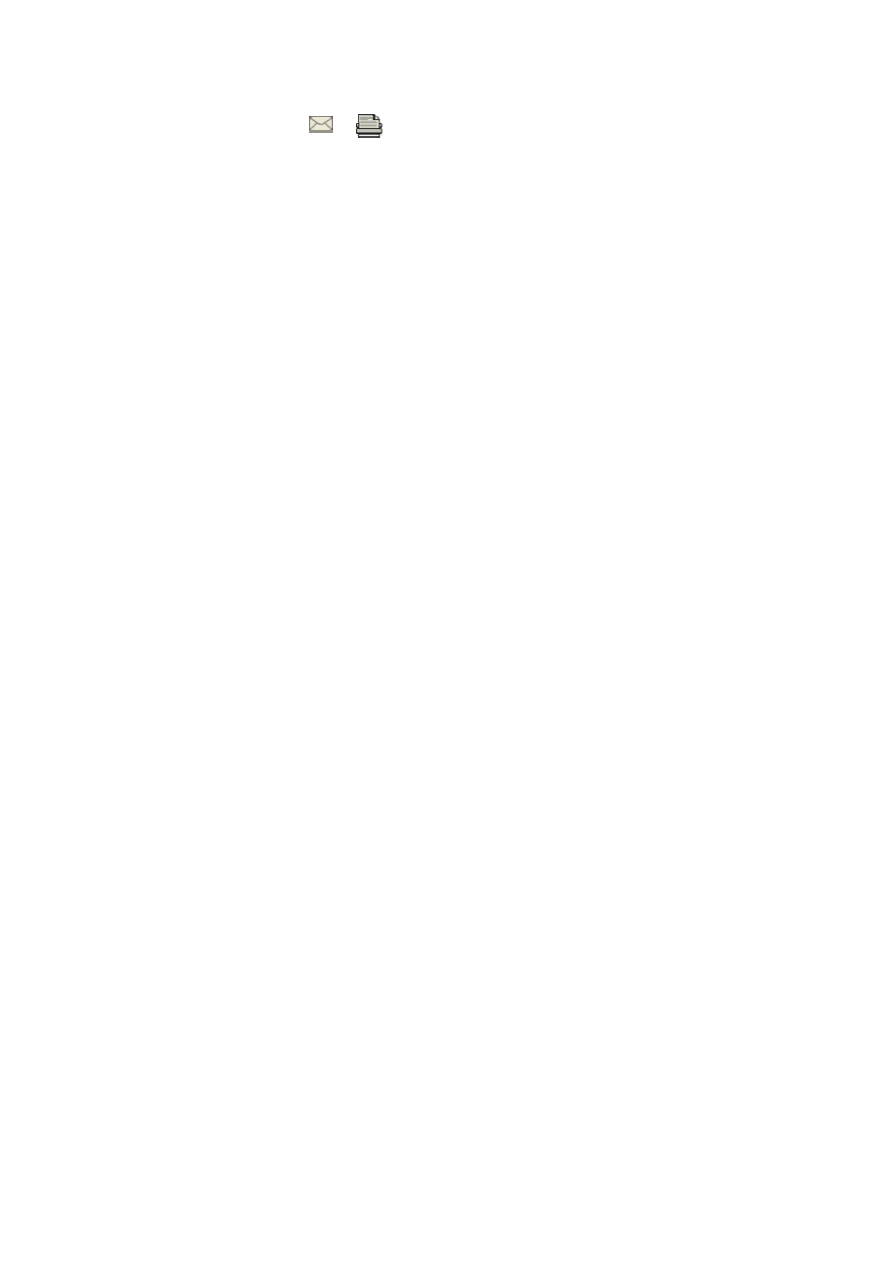
Jak skanować szybko i dobrze
Bogaty wachlarz opcji przy obróbce w Adobe Photoshop daje niezwykły zakres kontroli nad
obrazem, ale sprzyja powstawaniu złych nawyków przy skanowaniu. Poprawki są tak proste, że
wielu użytkowników traktuje proces skanowania w sposób zbyt pobieżny. A włożenie odrobiny
wysiłku na etapie poprzedzającym pracę w Photoshopie nie tylko poprawia jakość grafik, ale też
pozwala zaoszczędzić sporo czasu.
Przygotowania do skanowania
Najpierw trzeba zdecydować się na wybór materiału, z którego będziemy skanować. Przy skanowaniu
zdjęć warto - o ile skaner udostępnia taką opcję - pokusić się o skanowanie negatywu. Negatywy i
slajdy zawierają znacznie więcej informacji o barwach niż odbitka, poszerzając dzięki temu zakres
możliwych operacji edytorskich. Na skanowanie z odbitki decydujemy się tylko wtedy, gdy nasz sprzęt
obsługuje je wyraźnie lepiej lub gdy w trakcie naświetlania zdjęć były przeprowadzane jakieś
manipulacje.
Filtr Dust and Scratches znakomicie daje sobie radę z usuwaniem drobinek kurzu, kropli wody czy
fragmentów włosów ze zdjęć. Ale jeszcze bardziej skuteczne jest oczyszczenie powierzchni łoża
skanera. Zwykłe przetarcie miękką szmatką czy chusteczką pozwoli zapobiec pojawieniu się śladów
kurzu na skanach wysokiej rozdzielczości. Z kolei ślady palców usuwamy zasadniczo zwykłym
środkiem do czyszczenia szkła - ale warto przedtem jednak sprawdzić w instrukcji użytkownika, czy
taka operacja nie zaszkodzi naszemu modelowi skanera.
Wybór miejsca
Być może nie zwracasz uwagi, w którym miejscu powierzchni umieszczasz skanowany obraz. Ale są
obszary, które zapewniają większą ostrość i wiarygodność barw. Szczególnie większe skanery - o
powierzchni A4 czy A3 - są wrażliwe na różnice w jakości soczewki na powierzchni skanowania.
Przystawki do skanowania materiałów przezroczystych w modelach płaskich często oferują różną
jakość w zależności od miejsca. (To wszystko oczywiście nie ma znaczenia, gdy obraz zajmuje całą
powierzchnię skanowania).
Miejsca o podwyższonej czułości znajdujemy w taki oto sposób. Wybieramy zdjęcie o dużym
kontraście, znacznej liczbie szczegółów i jasnych barwach, a następnie skanujemy je kilkakrotnie, za
każdym razem umieszczając w innym punkcie powierzchni skanera. Otwieramy powstałe pliki w
programie do edycji, w taki sposób by równocześnie był widoczny ten sam fragment każdego ze
skanów. Sprawdzamy, czy wszystkie fragmenty wyglądają tak samo na każdym ujęciu. W Photoshopie
możemy skorzystać z narzędzia eye-dropper, które poda dokładne wartości barw poszczególnych
partii zdjęcia. Jeśli powstają różnice, to wybieramy tę kopię, która nam najbardziej odpowiada.
Następnie powiększamy każdy obrazek i przyglądamy się problemom z ostrością. Należy zwrócić
uwagę nie tylko na rozmazania, ale również na rozwarstwienia czerwonego, niebieskiego i zielonego.
Ich pojawienie się wskazuje na problemy z ogniskowaniem.
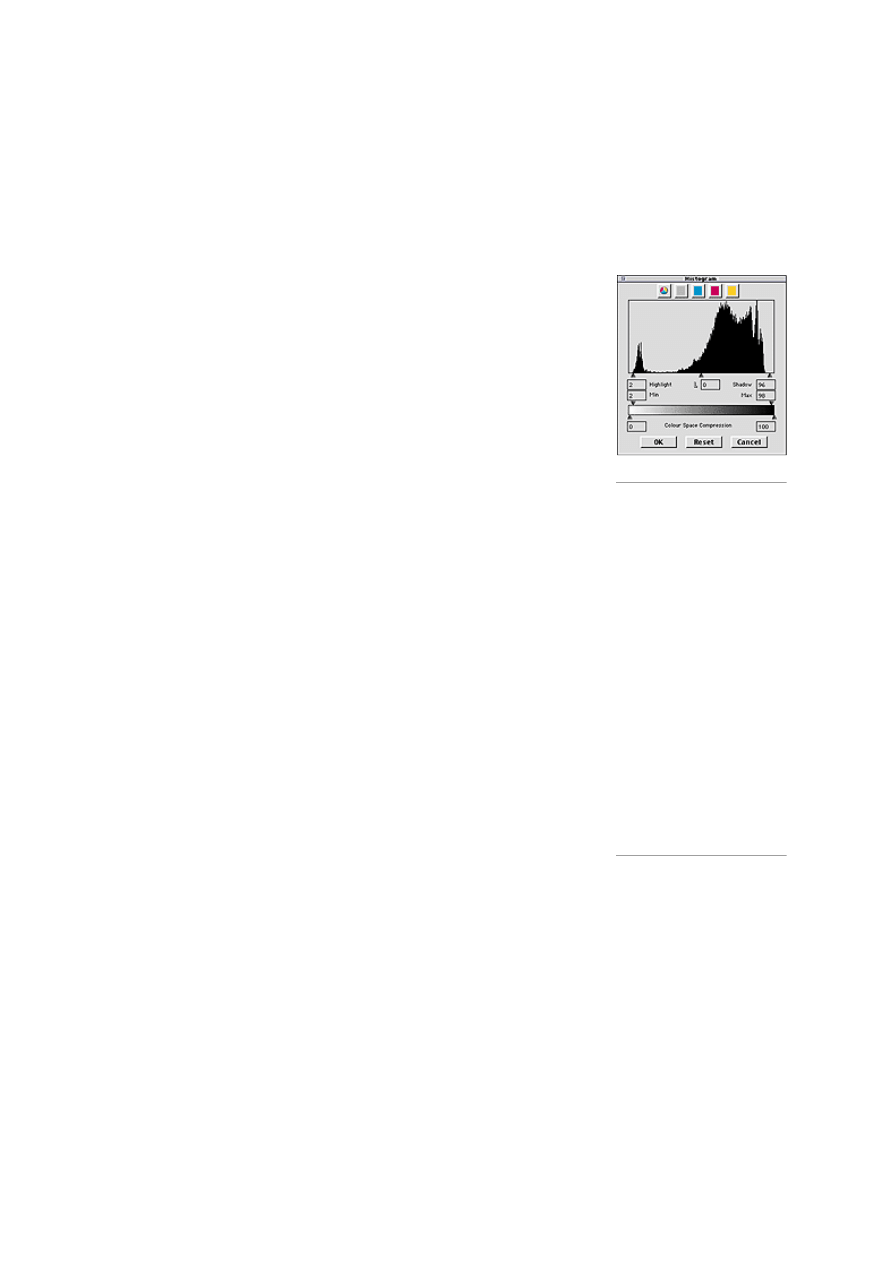
Gdy znajdziemy obraz wyglądający najlepiej, ponawiamy test na innym obrazku. Pozwoli to wykluczyć
elementy przypadkowe.
Przy skanowaniu z przezroczy należy sprawdzić, czy slajd (lub negatyw) został poprawnie
umieszczony w skanerze. W większości modeli wymaga się ułożenia zdjęcia emulsją (mniej błyszcząca
strona slajdu) do góry. Ale lepiej sprawdzić najpierw w dokumentacji.
Określanie ustawień
Przed wciśnięciem przycisku Scan należy określić ustawienia
software'u. Większość skanerów oferuje kompatybilny z
Photoshopem plug-in Acquire, dzięki któremu możliwe jest
skanowanie bezpośrednio do aplikacji edytorskiej. Jeśli skaner
oferuje takie rozszerzenie, to decyzja o korzystaniu z Photoshopa
zamiast aplikacji do skanowania jest rozsądna - po prostu dlatego że
unikamy przeskakiwania pomiędzy aplikacjami. Plug-in Acquire
zapobiega przypadkowej kompresji obrazu przy przechodzeniu z
aplikacji skanującej do edytora bitmap.
Najpierw ustawiamy skaner do pracy w trybie barwnym. Nie
zmieniamy tego ustawienia nawet przy okazji skanowania obrazów
czarno-białych. Niektóre urządzenia zapisują jedynie część
informacji przy skanowaniu w trybie czarno-białym - lepiej więc
skanować barwnie, a następnie skonwertować to w odcieniu
szarości. Photoshop daje sobie radę z tego typu zadaniami sprawniej
niż skaner.
Wybór rozdzielczości to najważniejsza decyzja podejmowana przy
konfiguracji skanera. Gdy ustawienia są zbyt niskie, szczegóły
rozmywają się, a kolory blakną. Z kolei zbyt wysoka rozdzielczość
oznacza nie tylko dłuższy czas skanowania i wydruku, ale czasem
też mniej szczegółów. Więcej informacji na ten temat w ramce:
"Jeśli chodzi o rozdzielczość...".
Jeśli skanujesz przezrocza, należy ustawić odpowiednio negatyw
lub pozytyw. Nie należy liczyć na możliwość inwersji w edytorze
bitmap. Skaner musi wiedzieć, że negatyw jest negatywem.
Wiele skanerów do slajdów zawiera profile dla różnych rodzajów filmów - niektóre
umożliwiają określanie własnych profili użytkownika. Jako że w zależności od rodzaju filmu
mamy do czynienia z różnymi zakresami barw, to warto spędzić trochę czasu na wyborze
właściwego profilu. Kwestie szczegółowe sprawdzamy w dokumentacji skanera.
Przed skanowaniem slajdu czy negatywu przy użyciu modułu do przeźroczy skanera
płaskiego należy sprawdzić, czy dany model oferuje kontrolę nad ogniskową. Większość
sterowników zawiera opcję automatycznego ustawiania ostrości i choć weryfikacja
ogniskowej zabiera trochę czasu, to warto nieco poczekać. Szczegóły znajdziemy w
instrukcji.
Należy wyłączyć wszelkie opcje wyostrzania. Jest to krok konieczny, ale nie powinien go
wykonywać skaner. Wyostrzamy po dokonaniu wszystkich korekt i zmian.
Ustawienia skanera
Większość
oprogramowania
skanerów jest oparta na
rozwiązaniach okna
dialogowego Leveles
and Curves
Photoshopa. Choć
opanowanie
poszczególnych
ustawień może
wymagać wysiłku, to
warto poświęcić nieco
czasu na naukę -
pozwoli to uzyskać
wierniejsze
reprodukcje barw
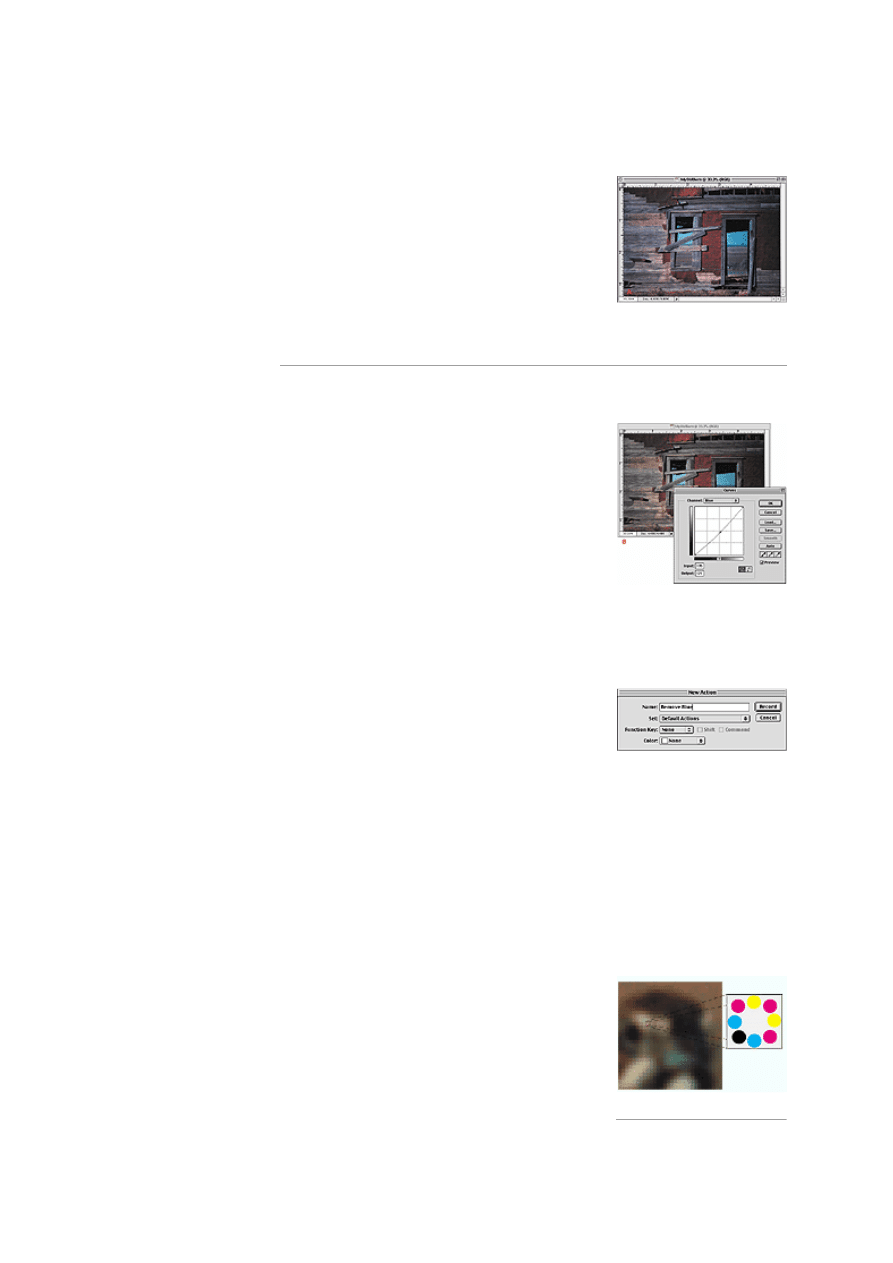
Jak sobie radzić z nadmiarem błękitu
Niektóre skanery regularnie dostarczają obrazów z tak samo
niepoprawnym podziałem barw. Najprostszym sposobem radzenia
sobie z tym problemem jest opracowanie obrazów po skanowaniu,
np. w Adobe Photoshop. Obraz
A
pochodzi ze skanera, który za
każdym razem daje zbyt wysoki poziom niebieskiego. Usuwamy
ten błąd dzięki korekcie Curves. Zapamiętując ustawienie jako
Action, możemy szybko - jednym kliknięciem myszy - stosować tę
korektę do innych obrazów.
Jeśli chodzi o rozdzielczość...
Wybranie odpowiedniej rozdzielczości nie jest rzeczą tak prostą, jak
mogłoby się wydawać. Po pierwsze, trzeba zrozumieć, że nie ma
dokładnej odpowiedniości pomiędzy punktem na ekranie a punktem
wydruku. Mimo że drukarka może osiągnąć 1440 dpi, to taka
rozdzielczość skanera nie będzie potrzebna.
Większość drukarek - czy to atramentowych, termosubliamcyjnych,
Laserowych lub offsetowych - dysponuje tylko czterema barwami
CMYK: cyan, magenta, żółty i czarny. Czterokolorowe drukarki
nakładają punkty na siebie, tak że z oddali widzimy szeroką paletę
barw (patrz "Prawdziwe kolory"). A każdy z pikseli na ekranie może być w jednym z 16
milionów kolorów (o ile monitor jest odpowiednio ustawiony).
Tak więc drukarka w celu oddania jednego ciemnoniebieskiego
piksela może być zmuszona do użycia dziesiątek punktów w swych
kolorach podstawowych. W przypadku drukarek o wyższej
rozdzielczości jeden barwny piksel może wymagać nawet większej
ilości punktów. Im wyższa rozdzielczość, tym mniejsze są szanse,
że dostrzeżemy poszczególne punkty.
Jeśli rozdzielczość obrazu jest za niska, to drukarka nie ma wystarczających danych do
dokładnego oddania szczegółów i barw. Ale jeśli jest ona za wysoka, to komputer musi
wyrzucić część danych przed przesłaniem do drukarki (tzw. Downsampling). Często
powoduje to utratę ostrości i szczegółów, należy więc mieć nad tym procesem kontrolę.
Należy wybrać taką rozdzielczość, by mieć dostateczną ilość danych, by wytworzyć dobry
obraz, ale nie tak dużo, by komputer musiał uśredniać szczegóły
przy druku.
Prawdziwe kolory
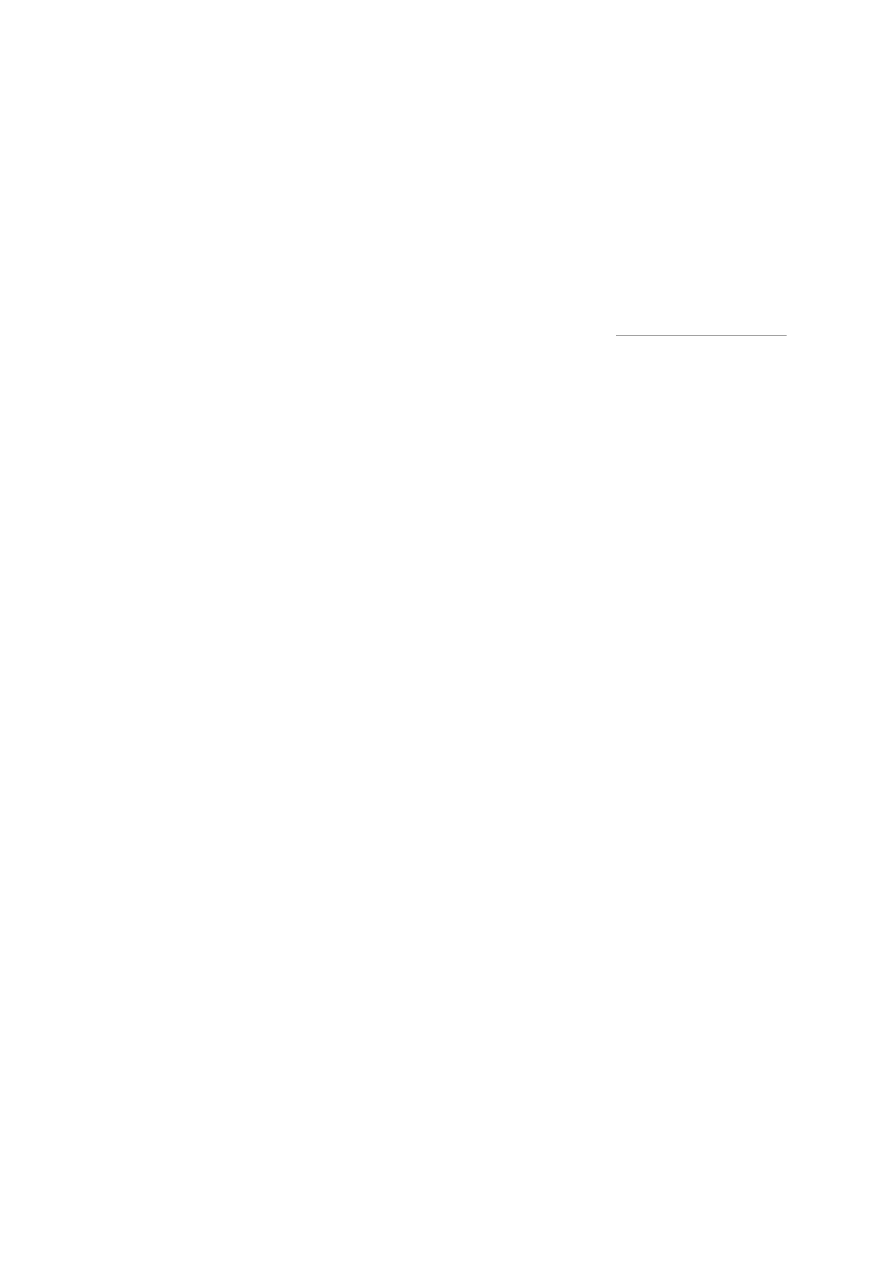
Jeśli obraz jest przeznaczony do druku offsetowego, to trzeba znać
wielkość rastra drukarki przed określeniem optymalnej
rozdzielczości. Liniatura rastra jest zazwyczaj określana w liniach
na cal (lpi). Czasopisma i wydruki komercyjne wysokiej jakości są
drukowane z częstotliwością 133 lpi. Jeśli natomiast obraz ma być
drukowany w gazecie lub jako fotokopia, to prawdopodobnie
częstotliwość wynosić będzie 85 lpi.
Często rekomenduje się skanowanie z rozdzielczością dwukrotnie
większą niż ostateczny line screen. Naszym zdaniem lepiej jest
korzystać z jeszcze niższych ustawień - od 1,25 do 1,5 raza
rozdzielczości ekranu line screen - by mieć pewność, że obraz nie straci na ostrości.
Jeśli obraz jest przeznaczony dla biurkowej drukarki atramentowej, to nie ma potrzeby
przekraczania 200 dpi. Ta rozdzielczość sprawdzi się też w drukarkach laserowych, choć w
ich przypadku powinno wystarczyć 150 dpi.
Jeśli obraz jest przeznaczony do druku wielkoformatowego, to postępujemy według tych
samych reguł, jak w przypadku drukarek biurkowych i komercyjnych. Niektórzy sądzą, że
skoro wydruk ma rozmiary 1 x 1,5 metra, to jest potrzebna duża rozdzielczość - ale tak nie
jest. Sterowniki drukarek wielkoformatowych mają specjalne algorytmy do skalowania
obrazu, które dokonują cudów z obrazami względnie niskiej rozdzielczości. Uzyskiwaliśmy
znakomite rezultaty drukując obrazek 20 na 25 cm o rozdzielczości 300 dpi w bardzo dużych
formatach.
Skanery oferujące 600 czy 1200 dpi umożliwiają powiększanie obrazu. Załóżmy, że masz
kwadratowy obrazek o boku 5 cm i chcesz go wydrukować jako 6-centymetrowy na drukarce
atramentowej. Jako że chcesz uzyskać końcową rozdzielczość 200 dpi, powinieneś skanować
przy 600 dpi. W edytorze bitmap przetwarzamy obraz 2 na 2 cm 600 dpi do 6 na 6 cm 200 dpi
bez straty danych. Wykorzystanie dodatkowych bitów
Każdy z pikseli składających się na pełnokolorowy obraz jest opisywany przez 24 bity barw.
Po co więc 30- i 48-bitowe skanery? Dodatkowe bity mogą wydawać się zabiegiem czysto
marketingowym, ale naprawdę wpływają na jakość obrazu - jeśli poprawnie wykorzystuje się
oprogramowanie skanera.
Wykorzystujemy te dodatkowe bity dzięki oprogramowaniu skanującemu - czy to w postaci
samodzielnej aplikacji, czy jako plug-in do Photoshopa. Tak jak Photoshop, oprogramowanie
skanera dysponuje przełącznikami do ustawienia koloru. Ale podczas gdy komputer jest
ograniczony do barwy 24-bitowej, skaner potrafi przeprowadzać obróbkę przy większej głębi
bitowej. Kontrola parametrów oprogramowania skanera odbywa się na szerszej przestrzeni
barw (patrz "Ustawienia skanera"); dopiero potem następuje obcięcie do 24 bitów. Ale po co
zawracać sobie głowę oprogramowaniem skanera, skoro obraz w końcu będzie 24-bitowy?
Dlatego że te dodatkowe bity umożliwiają dokładniejsze obliczenia i większą precyzję
Jeden piksel obrazu nie
odpowiada jednemu
punktowi wydruku.
Drukarka używa wiele
kropel atramentu na
każdy cal pikseli
obrazu. Parametr dpi
drukarki oznacza
punkty na wydruku, a
nie pikesle obrazu
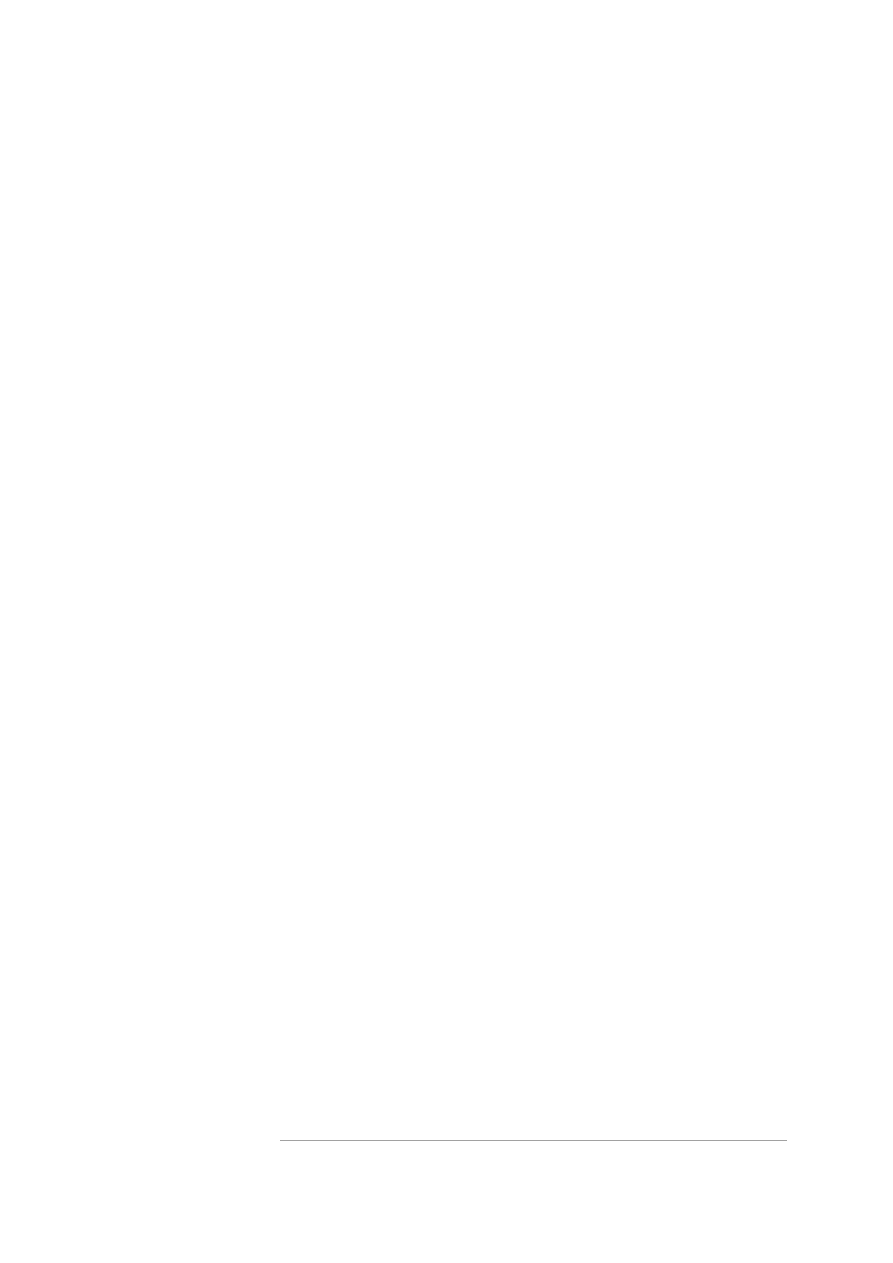
korekty barw.
Gdy oprogramowanie skanera oferuje wybór pomiędzy rodzajami adiustacji - poprzez
poziomy lub proste ustawianie jasności i kontrastu - należy zawsze wybrać kontrolę
poziomów. Mało precyzyjne suwaki jasności i kontrastu mogą nieodwołalnie zmienić czernie
i biele. Kontrolowanie poziomów pozwala ustawić kontrast, zachowując punkty białe i
czarne.
Wykonanie dobrej korekty barwnej wymaga praktyki, ale pewne ogólne porady mogą być
przydatne - niezależnie czy używasz oprogramowania skanera, czy aplikacji do edycji obrazu.
* Obraz ma trzy zasadnicze kategorie barw: jasne, ciemne i pośrednie. Gdy zauważysz, że
kolory zostały ujęte niepoprawnie, określ, która z kategorii ucierpiała najbardziej. Na
przykład portrety zazwyczaj składają się z odcieni
pośrednich - z kilkoma cieniami tu i tam oraz odblaskami na włosach i w okularach. Jeśli w
obrazie jest nadmiar zieleni, to poprawiamy najpierw tony średnie.
* Po poprawieniu głównego problemu zabieramy się do innych kategorii. W poprzednim
przykładzie po usunięciu zieleni z tonów średnich pracujemy nad jasnymi i cieniami.
* Należy sprawdzać ustawienia wszystkich trzech kategorii - korekta jednego z zakresów
może wpłynąć na inne. I jeszcze zastrzeżenie: Jeśli przygotowujesz zdjęcia do publikacji w
sieci lub innym źródle o ograniczonej gamie barw, to angażowanie się w tego typu korektę
nie jest potrzebne.
Oszczędzanie czasu i plików
Jeśli wszelkie ustawienia zostały dokonane, rozdzielczość precyzyjnie obliczona, należy
zachować wynik naszej pracy. Jeśli obrabiasz serię zdjęć, które wykonałeś w tym samym
miejscu, to prawdopodobnie będą potrzebne takie same parametry ustawień. Jeśli
oprogramowanie skanera nie potrafi zapisać ustawień w pliku, należy je przynajmniej
zanotować. Jeśli zmieniasz umiejscowienie zdjęcia, rodzaj filmu czy oświetlenie pomiędzy
kolejnymi skanowaniami, to prawdopodobnie trzeba będzie wszystko ustawiać od nowa.
Po zeskanowaniu obrazu zapisujemy go w formacie TIFF lub PSD, niezależnie od tego, jak
chcesz go później wykorzystać. Nawet jeśli plik jest przeznaczony do publikacji w Internecie,
to trzeba pamiętać, że formaty JPEG i GIF powodują utratę części informacji - czego efektem
jest obniżenie jakości. Konwersję do formatu GIF wykonujemy dopiero po wprowadzeniu
wszystkich zmian. Nie należy też wyrzucać oryginalnego pliku po dokonaniu konwersji.
Późniejsze zmiany należy wprowadzać na oryginale, a konwersję do JPEG czy GIF
wykonywać na ostatecznej wersji. Ponowne zapisywanie pliku JPEG powoduje utratę jeszcze
większej ilości danych.
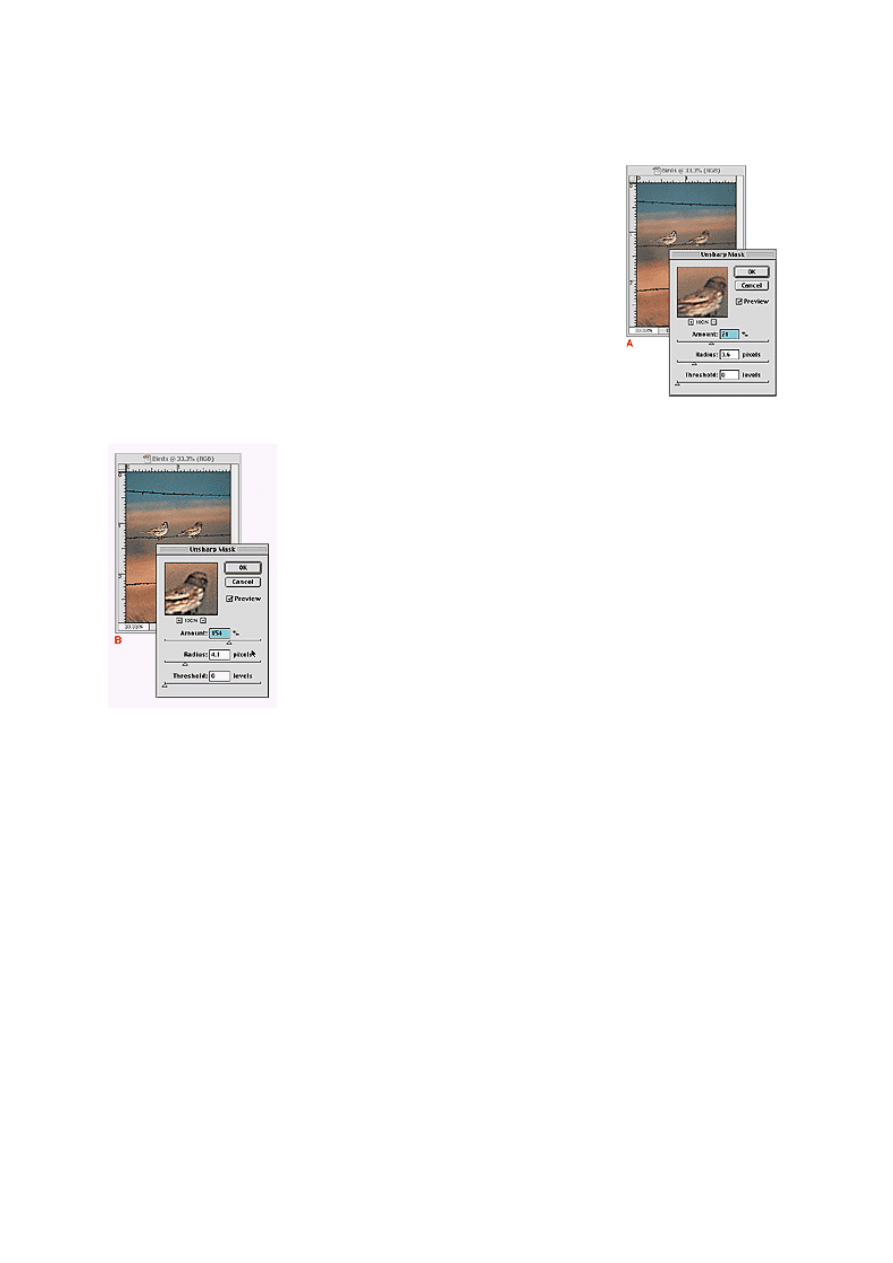
Ogniskowanie na skanowaniu
Choć poprawne skanowanie oszczędzi nam wielu kłopotów, to
niektórych błędów nie da się uniknąć. Na przykład nawet najlepsze
skany będą mniej ostre od oryginału. W takich wypadkach opcja
wyostrzania edytora obrazów pozwala odzyskać utraconą ostrość.
Często w tym celu jest wykorzystywany filtr Unsharp Mask
(podmenu Sharpen menu Filter). Zastosowany w sposób poprawny
A
, znacznie podnosi jakość rozmytego zdjęcia. Ale nadmierne
wyostrzenie
B
prowadzi do zmiany barw i pojawienia się
niepożądanych obiektów w rodzaju poświaty nad głową ptaka. I
jeszcze ostrzeżenie: wyostrzanie powinno być ostatnią modyfikacją
na zdjęciu.
Postprocessing
W procesie skanowania mogą pojawić się pewne dodatkowe
elementy. Jeśli chcemy skanować z książki obrazek złożony z
półtonów, to może wystąpić mora. Filtr Despeckle powinien ją
usunąć w jednym lub dwu przejściach. Oprogramowanie skanera
często zawiera funkcje descreen. Warto przeprowadzić kilka prób w
celu ustalenia, czy usuną one morę bez nadmiernego zmiękczania
obrazu.
Niektóre skanery dają obrazy z odrębnymi grupami barw.
Zazwyczaj można usunąć ten efekt prostą korektą Curves w
programie do edycji. Jeśli skaner zawsze daje obrazy z tym samym
zestawem kolorów, to można rozważyć stworzenie
photoshopowego Action, które automatycznie dokona
odpowiednich korekt (patrz ramka "Jak radzić sobie z nadmiarem błękitu"). Sharpening
wykonujemy po zmianie wielkości obrazka i ewentualnej konwersji z RGB na stopnie
szarości. Należy używać maski Unsharp Mask zamiast zwykłego filtru Sharpen. Dzięki temu
unikniemy nadmiernego kontrastu i nadmiernie wyostrzonych odbić (patrz ramka
"Ogniskowanie na skanowaniu").
Łatwo uzyskać wykrzywione obrazy ze skanerów płaskich. Na szczęście narzędzie Measure
Photoshopa pozwala w prosty sposób wyprostować obraz. Znajdujemy linię, która powinna
być pionowa. Wybieramy narzędzie Measure i klikamy na oba końce linii. Następnie
wybieramy Rotate, będą podane niezbędne wykrzywienia w celu wyprostowania obrazu. Po
kliknięciu na OK obraz zostanie wyprostowany.
Jeszcze nie jest to toster
Niektóre skanery nie są droższe od urządzeń kuchennych - nie znaczy to, że należy traktować
je w taki sam sposób. Skanowanie wciąż jeszcze nie jest czynnością tak prostą, jak
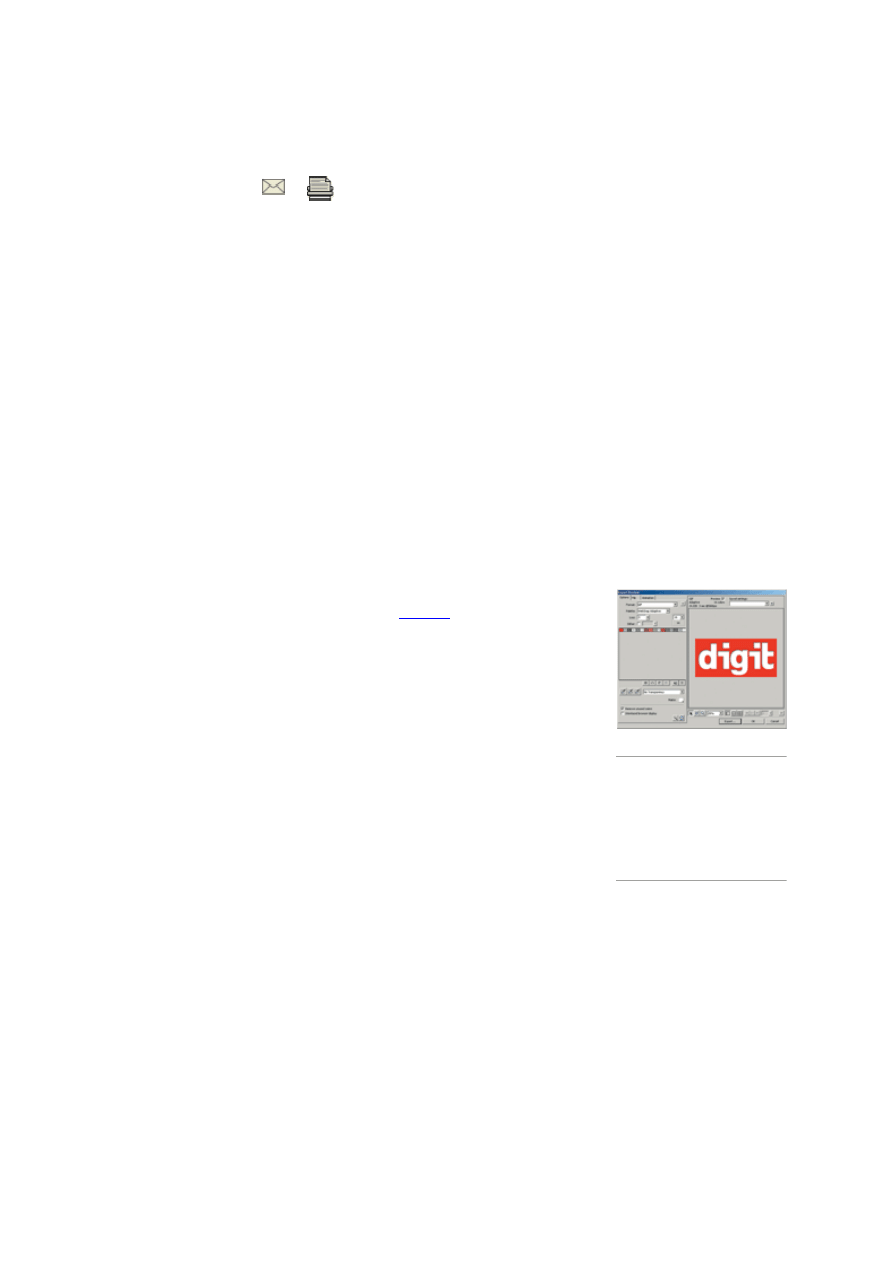
przygotowanie tostów. Należy wykonywać je bardzo uważnie, z pełną koncentracją - dzięki
czemu uzyskasz z taniego skanera lepsze efekty niż niejeden użytkownik drogich modeli.
Grafika w Internecie
Współczesna strona WWW nie może obejść się bez grafiki - rastrowej, wektorowej lub
coraz częściej wysokiej rozdzielczości. Ilustracje na stronach stanowią nie tylko element
dekoracyjny, ale bardzo często wpływają na funkcjonalność całego serwisu, na przykład
gdy są częścią systemu nawigacji.
Do dyspozycji kreatywnego webmastera jest obecnie wiele formatów graficznych: GIF,
JPEG, JPEG2000, LWF, DjVu, SVG, PNG i SWF.
Jednak pomimo różnorodności formatów zapisu i metod kompresji nadal prym wiodą GIF,
JPEG i wektorowy SWF.
Poczciwy JPEG zaistniał na nowo dzięki technologiom publikacji ilustracji wysokiej
rozdzielczości. Przyjrzymy się również, do czego służy webmasterom Flash oraz jakie
alternatywne, wobec GIF i JPEG, formaty zapisu grafiki warto poznać, a może i zacząć
stosować.
GIF, czyli prosto i bez strat
Format GIF (Graphics Interchange Format) jest obecnie bardzo
szeroko stosowany przez twórców stron
WWW
. Format ten został
stworzony w 1987 roku na zamówienie CompuServe Inc, obecnie
AOL. I nadano mu nazwę GIF87a. Dwa lata później został
udoskonalony (między innymi dodano obsługę przezroczystości i
animacji) i jako GIF89a używany jest do dzisiaj.
W formacie wykorzystywany jest algorytm kompresji LZW, który
zapewnia bezstratną kompresję danych. Metoda kompresji polega
na wyszukiwaniu w pliku powtarzających się sekwencji informacji
o obrazie. Sekwencje zastępowane są odpowiednimi kodami
liczbowymi. Zasada jest dość prosta: im więcej powtarzających się
sekwencji, tym lepsza kompresja, a w rezultacie mniejsze rozmiary
pliku GIF.
GIF operuje na palecie 8-bitowej, czyli 256 kolorów. Zastosowanie
tej palety przez twórców formatu podyktowane było zarówno ograniczeniami używanych w
ówczesnych latach komputerów, jak i minimalizacją objętości plików. Każda ilustracja,
wykorzystująca 24-bitową paletę kolorów (16,7 mln) po konwersji do formatu GIF zmniejsza
ilość informacji potrzebnej do zapisu obrazu - odbija się to, niestety, na jakości grafiki.
Dlatego też GIF nie nadaje się do zapisu fotografii i ilustracji, zawierających intensywne
przejścia tonalne barw.
Interesującą właściwością tego formatu jest zapis z parametrem przeplotu, tzw. interlace,
który umożliwia stopniowe wyświetlanie obrazka co drugą linię. Dzięki temu użytkownik
może zorientować się, co przedstawia obrazek, zanim zostanie wyświetlony do końca.
Format GIF bardzo
dobrze nadaje się do
zapisywania ilstruacji o
jednolitych kolorach
takich jak logotypy.
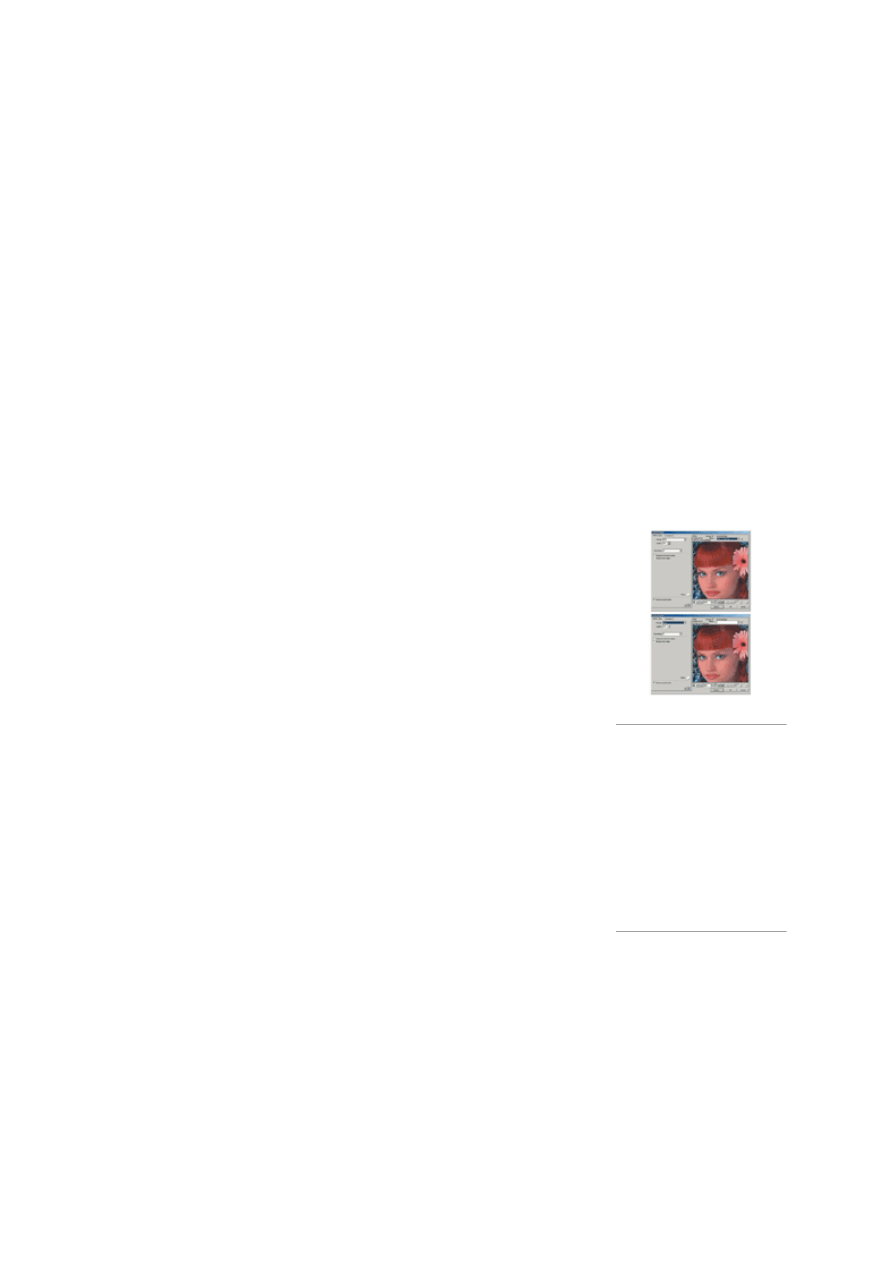
O ile jeszcze do niedawna format GIF był szeroko stosowany w animacjach reklamowych, np.
bannerach, o tyle teraz formatu tego używa się przeważnie do zapisu prostych ilustracji o
ograniczonej palecie. Najlepiej stosować go do zapisu grafik, takich jak ikony, napisy
graficzne, elementy menu i tła strony lub dużych jednokolorowych powierzchni.
Największą zaletą formatu jest 100-procentowa zgodność ze wszystkimi przeglądarkami
internetowymi występującymi na rynku. Obsługa GIF-u jest w nie wbudowana i nie wymaga
żadnego dodatkowego plug-inu do poprawnego wyświetlania. Wadą natomiast jest to, że
metoda kompresji LZW stosowana w tym formacie, należy do firmy CompuServe i każdy
producent oprogramowania graficznego wykorzystującego format musi uiścić opłatę.
Fotografia w Internecie, czyli JPEG
Twórcy formatu JPEG (Joint Photographic Experts Group) wykorzystali wady postrzegania
obrazów przez ludzkie oko i stworzyli algorytm kompresji, który usuwa zbyt precyzyjne
informacje, dotyczące kolorów poszczególnych pikseli ilustracji. Utrata jakości, do której
dochodzi w wyniku kompresji, nie jest dostrzegalna gołym okiem. Format dopuszcza
kompresję od 1:1 do 1:100, jednak należy pamiętać, że im wyższy stopień kompresji, tym
większa strata jakości.
Zwykle jednak jeśli webmaster zapisując plik graficzny nie
przekroczy współczynnika 1:30, a czasem 1:40, to ludzkie oko nie
będzie w stanie dostrzec różnicy. Dla małych zdjęć można się nawet
pokusić o kompresję wynoszącą 1:70.
Plik w formacie JPEG może być zapisany jako plik progresywny,
co pozwala na wyświetlanie jego zawartości etapami. Jest to metoda
podobna do parametru przeplotu w formacie GIF.
Format ten nadaje się znakomicie do zapisywania ilustracji o pełnej
(24-bitowej) palecie kolorów. Pliki, które bez kompresji zajmują
kilkadziesiąt megabajtów, po zapisaniu w formacie JPEG
zmniejszają się do rozmiaru kilkudziesięciu kilobajtów.
Jest to wręcz idealny format do zapisu wielobarwnych fotografii i
grafiki komputerowej, zawierającej subtelne przejścia
kolorystyczne; nadaje się również do zapisu obrazu czarno-białego.
Należy jednak unikać wykorzystywania go do zapisu ilustracji o
dużych obszarach jednolitego koloru i o ostrych krawędziach linii,
oraz do małych obrazków, ikon. Format ten nie ma także
możliwości zapisu informacji o przezroczystości koloru, co
wyklucza jego zastosowanie w tworzeniu napisów graficznych.
Format ten nie wymaga od użytkownika instalowania żadnych plug-inów do przeglądarek
internetowych.
Zobaczyć więcej - wysoka rozdzielczość na WWW
Do niedawna publikacja zdjęć o wysokiej rozdzielczości w Internecie była ograniczona do
ilustracji o dużym stopniu kompresji w formacie JPEG, co odbijało się niekorzystnie na ich
Format JPEG idealnie
nadaje się do
zapisywania fotografii.
Jednak jest to
kompresja stratna i
należy uważać na jej
współczynnik, inaczej
czeka nas niemiła
niespodzianka.
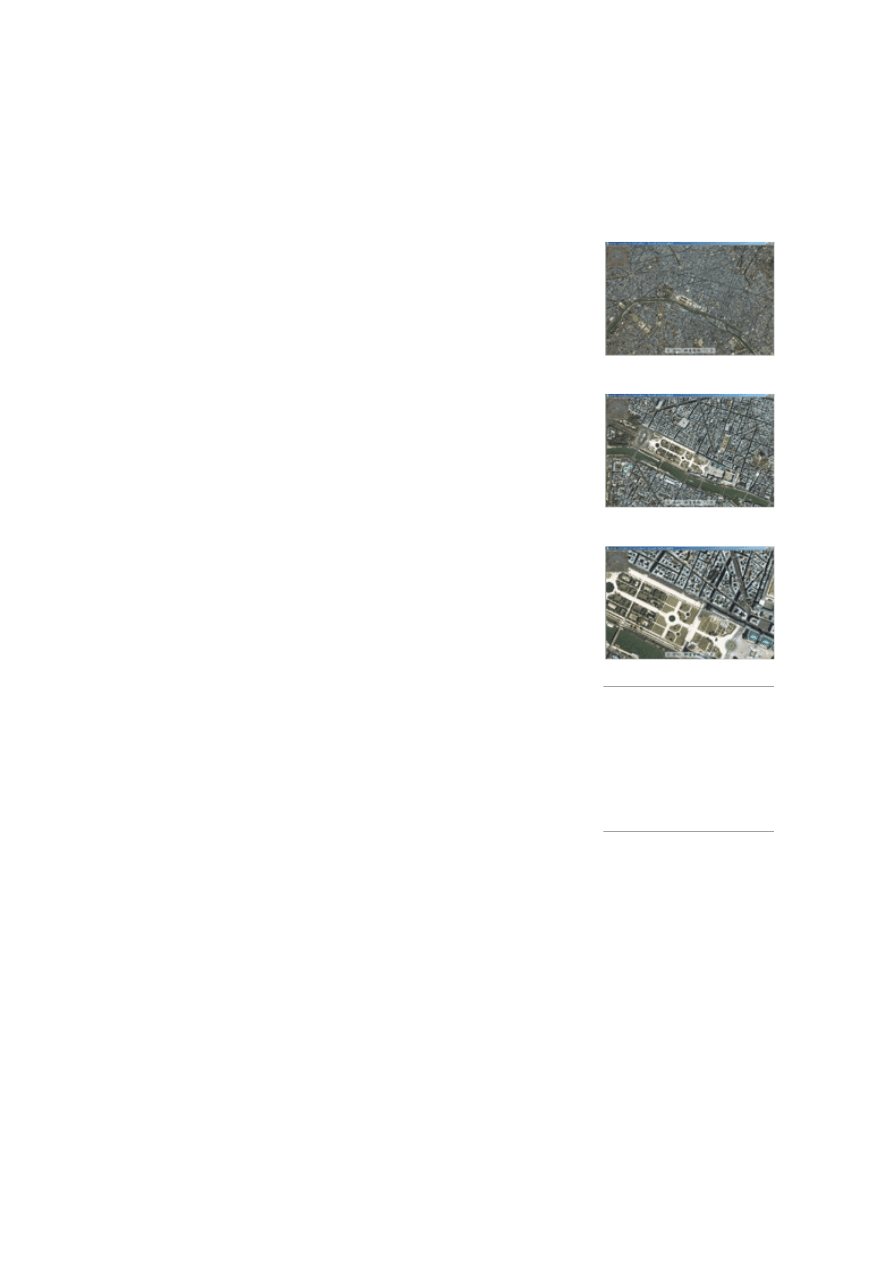
jakości lub też wymuszało znaczne zmniejszenie rozmiaru zdjęcia. Tak było... jednak
pojawiła się technologia, która sprawia, że zdjęcia o bardzo wysokiej rozdzielczości mają
szansę pełnej, niczym nie ograniczonej publikacji na stronach internetowych, i to przy
wykorzystaniu istniejących formatów zapisu internetowej grafiki rastrowej, takiej jak jpeg i
gif.
Technologii dla publikacji tego typu ilustracji na stronach WWW
jest kilka, m.in. Adobe ZoomView, ZOOMImage i Zoomify.
Jednak najbardziej interesująca - bo nie wymagająca instalowania
żadnych plug-inów i prosta w obsłudze, jest technologia Zoomify.
Umożliwia ona prezentację w Internecie obrazów dwu- i
trójwymiarowych, włączając w to zdjęcia satelitarne o bardzo
wysokiej rozdzielczości, zdjęcia lotnicze, mapy cyfrowe, zdjęcia
mikroskopowe oraz każdy inny rodzaj danych cyfrowych,
zapisanych w formatach rastrowych o rozmiarach dochodzących
nawet do kilkunastu gigabajtów. Za pomocą aplikacji z rodziny
Zoomifyer można dokonać niemal kompletnej obróbki obrazów o
bardzo dużych rozdzielczościach, włączając konwersję,
publikację oraz ich przeglądanie na stronie internetowej.
Technologia Zoomify wykorzystuje specjalny enkoder zawarty w
aplikacjach Zoomifyer automatycznie tworzy sporo kopii
przetwarzanego obrazu w wielu rozdzielczościach - warstwach,
zaczynając od rozdzielczości obrazu źródłowego, aż do miniatury.
Następnie każda warstwa jest dzielona na wiele małych kawałków
tiles (tryb mozaikowania). Wszystkie kawałki z każdej warstwy
są przechowywane w katalogu jako pliki JPEG lub utworzony
zostaje jeden nowy plik (jest to opcjonalna metoda, nazwana One-
File). Wszystkie kawałki obrazu są odpowiednio indeksowane.
Kawałki obrazu tiles są zorganizowane w strukturę piramidy,
zaczynając od miniatury, poprzez kolejne warstwy, aż do
najwyższej rozdzielczości.
Podczas oglądania przekonwertowanego obrazu przeglądarką Zoomify Flash Viewer (może to
być również przeglądarka Quick Time lub Java Viewer) lokalizuje, dekompresuje, udostępnia
i wyświetla tylko wybrany przez użytkownika fragment obrazu. Gwarantuje to szybkie
dostarczenie fotografii do komputera oglądającego. Zdjęcie takie może być dodatkowo w
trybie rzeczywistym przybliżane (pojawiają się niewidoczne wcześniej szczegóły), oddalane i
obracane. Flash, czyli matematyka górą
Format flash nie jest tylko metodą zapisu plików graficznych, lecz określeniem całej
technologii, związanej z tworzeniem zawansowanych grafik wektorowych.
Technologia Zoomify
umożliwia szybkie i
łatwe publikowanie
zdjęcia o wysokiej
rozdzielczości na
stronie WWW.
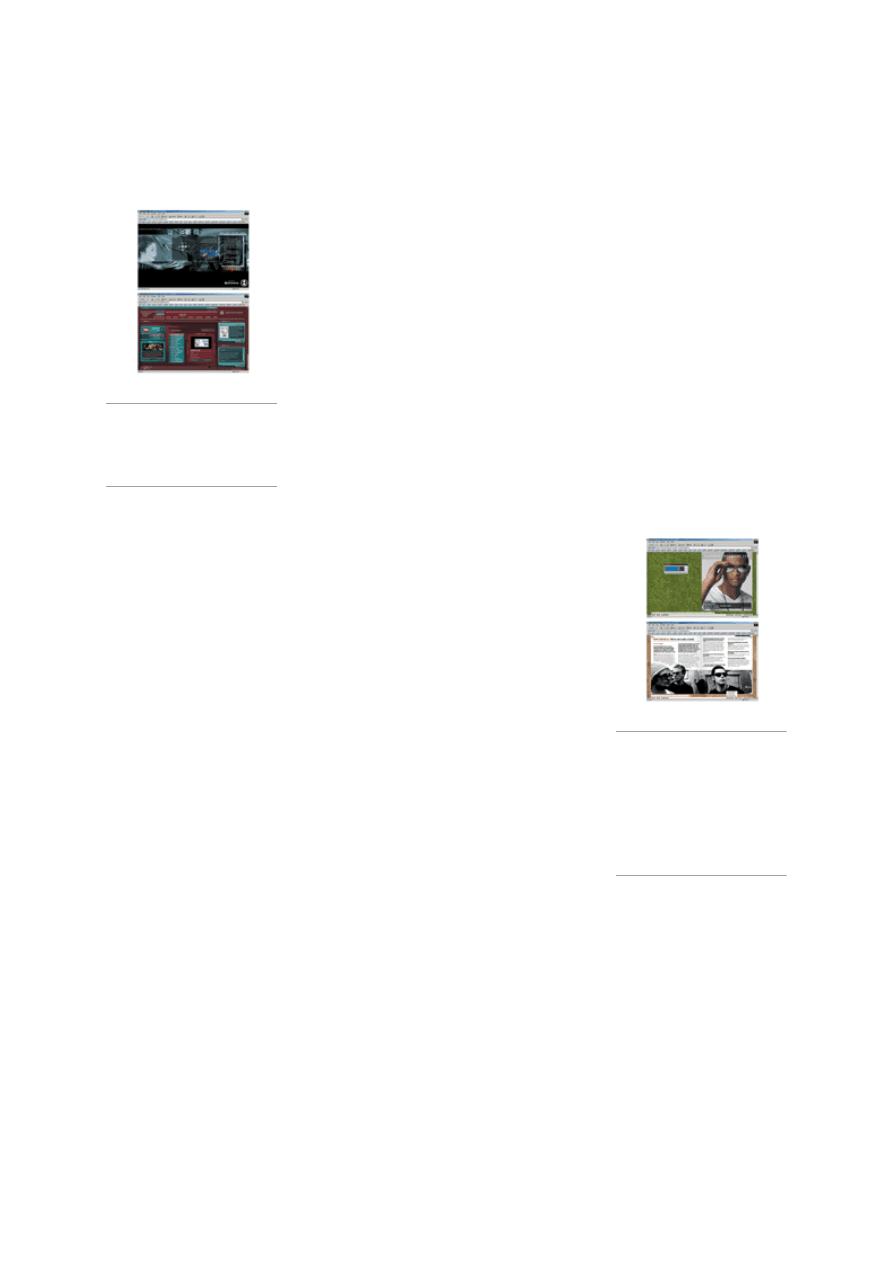
Technologia opracowana i propagowana przez firmę Macromedia wykorzystuje wektorowy, a
nie rastrowy opis ilustracji. Inaczej mówiąc, zamiast zapisu grafiki piksel po pikselu, tak jak
ma to miejsce w przypadku formatów rastrowych, lecz w postaci formuł matematycznych.
Dzięki temu rozwiązaniu możliwe jest tworzenie zaawansowanych
animacji i filmów o niewielkiej objętości końcowej pliku.
Dodatkową zaletą tej metody zapisu jest skalowalność takiej
ilustracji bez utraty jakości, czyli niezależnie czy obrazek będzie
miał wielkość 300 x 300 pikseli czy też 1000 x 1000 pikseli, to jego
wielkość i jakość będą dokładnie takie same.
Dzięki pojawieniu i rozpowszechnieniu się tego formatu było
możliwe znacznie urozmaicenie animacji reklamowych, które nie
muszą już trzymać się ustalonych ram kwadratu czy prostokąta.
Bannery reklamowe zaczęły przyjmować kształt koła lub też
produktu, który reklamowały, np. samochodu lub butelki. Bannery
mogą składać się z wielu kawałków, które animują się w całość
bezpośrednio na stronie WWW oraz dają złudzenie silnej integracji
z witryną, np. wylewanie się reklamy ze środka strony WWW .
Potencjał technologii Flash został zauważony nie tylko przez
projektantów kreacji reklamowych oraz prostych filmików
animowanych, ale dodatkowo przez twórców stron oraz redakcje e-
zinów - pism internetowych. Bardzo często można natknąć się na
stronę, a wręcz cały serwis WWW, który zbudowany jest we
Flashu. Kod HTML służy na takiej stronie jedynie za "aktywator"
wielowarstwowych i zaawansowanych multimedialnych animacji,
które składają się na cały serwis. Efekty wizualne, jakie można na
takich stronach zobaczyć, są nie do uzyskania za pomocą grafiki
rastrowej, nawet w połączeniu z DHTML. Zaskakująca jest przy
tym niewielka objętość takiego pliku.
Zalety Flasha dostrzegły również redakcje e-zinów, które
dotychczas były robione tradycyjnym HTML-em, i zaczęły
pojawiać się profesjonalnie wyglądające interaktywne pisma,
wykonane w technologii flash.
Pisma są bardziej atrakcyjne dla potencjalnych reklamodawców, którzy niechętnie widzieli
swoje reklamy papierowe w gazetach internetowych. Pismo wykonane w tej technologii może
wyglądać identycznie jak pismo papierowe (skład, typografia, rozmieszczenie części
reklamowych), zachowując przy tym funkcjonalność wydania elektronicznego, czyli pełną
interaktywność z czytelnikiem.
Formaty przyszłości
Formaty zapisu grafik internetowych nie kończą się tylko na dwóch formatach rastrowych i
flashu. Wręcz przeciwnie.
Wady i niedoskonałości tych formatów stały się przyczynkiem do powstania nowych,
Takich efektów nie
udałoby się zrobić bez
Flasha.
E-ziny wykonane w
całości we Flashu są
bardzo atrakcyjne
zarówno dla
odbiorców, jak i
reklamodawców.
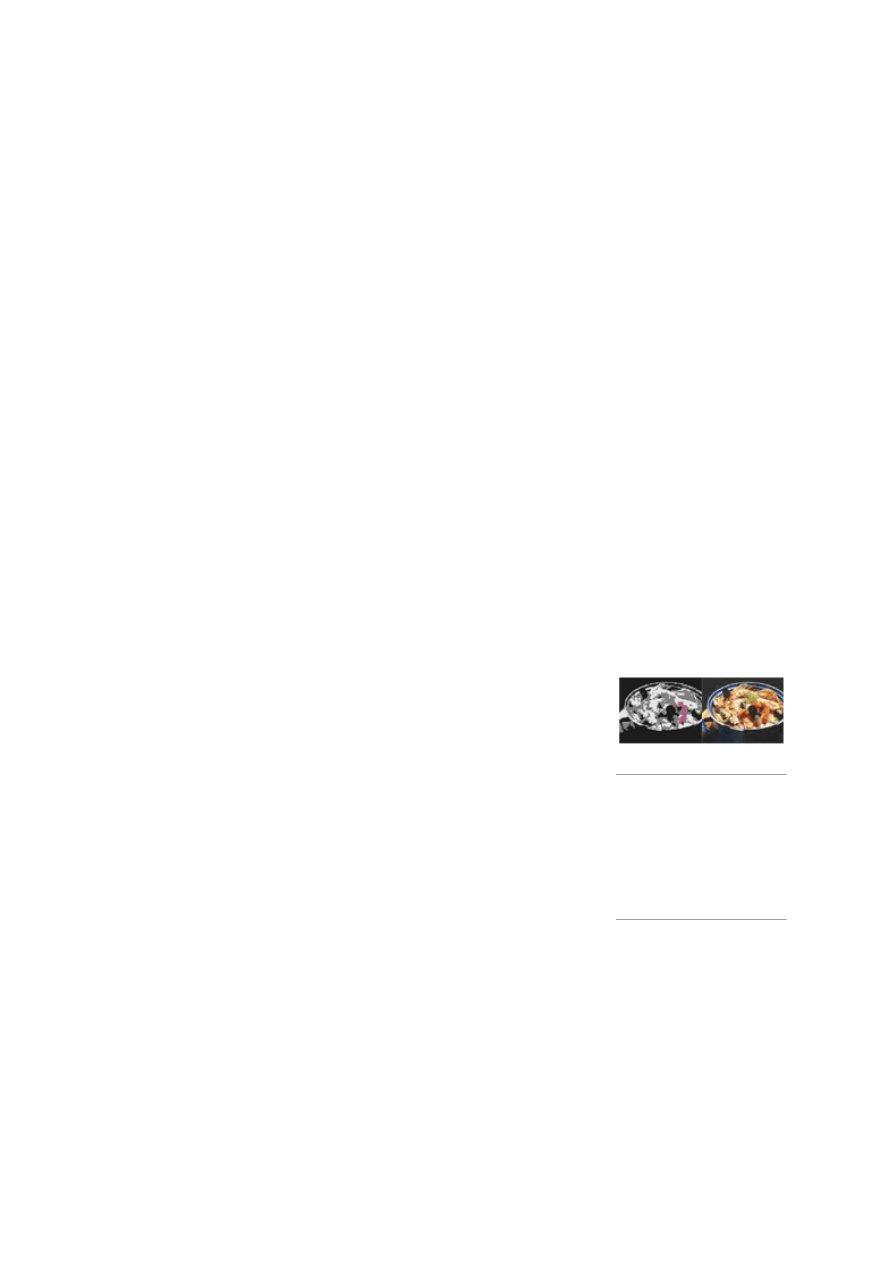
znaczne ulepszonych i wydajnych formatów. Tym bardziej warto zapoznać się z przyszłością
formatów graficznych.
P-G - Portable -etwork Graphics
Format graficzny PNG wykorzystuje, podobnie jak GIF, kompresję bezstratną w celu
zmniejszenia objętości plików. Format ten jest efektem wspólnych prac społeczności
internetowej i może być bez opłat używany do każdego celu.
Format PNG umożliwia zapis grafiki przy wykorzystaniu 24-bitowej palety kolorów.
Obsługuję kanał alfa, dzięki czemu możliwe jest określenie współczynnika przezroczystości
dla każdego piksela
obrazu, oraz wspiera progresywny (przeplot) tryb wyświetlania. Dzięki zastosowaniu innych
niż w przypadku GIF algorytmów kompresji, plik wynikowy może być o 30 procent mniejszy
od pliku zapisanego w formacie GIF. Format ten, niestety, nie umożliwia zapisu wielu klatek
obrazu w jednym pliku, czyli nie można zachować animacji za pomocą tej metody.
Przyszłość tego formatu nie wydaje się zagrożona, chociażby z tego powodu, że niektóre
aplikacje graficzne traktują go jako natywny format zapisu; dzieje się tak w przypadku
Macromedia Fireworks.
Także twórcy wiodących przeglądarek internetowych wspierają ten format zapisu. Tylko
webmasterom trudno się do niego przekonać, choć i na tym froncie pojawia się korzystna
zmiana.
JPEG2000
Format JPEG2000 wykorzystuje tzw. faletkowy algorytm (wavelet
algorithm) kompresji obrazu. Jak już wcześniej wspomniałem,
działanie algorytmu stosowanego w formacie JPEG polega na
usuwaniu z obrazu nadmiarowych elementów. W formacie
JPEG2000 operacja ta przeprowadzana jest na całości, a nie na
fragmentach ilustracji. Dzięki temu metodzie kompresji nie
towarzyszą artefakty, silne i widoczne gołym okiem zniekształcenia
obrazu w kształcie kwadratów. Zniekształcenia, które powstają w
wyniku nadmiernej kompresji w formacie JPEG2000, przypominają
zbiór nieregularnych kształtów, co sprawia, że obraz znacznie lepiej
wygląda niż w standardowej metodzie kompresji.
W formacie JPEG2000 wykorzystana jest również funkcja mather
wavelet, która pozwala na wierne oddawanie kolorów, a
zwiększenie stopnia kompresji nie powoduje obniżenia zgodności. Dodatkowe cechy tego
formatu to: określanie przez użytkownika stopnia dokładności wyświetlania obrazu,
wyświetlanie fragmentów obrazu z większą jakością niż pozostałe jego części, a także ich
skalowanie, obracanie i filtrowanie. Format JPEG2000, podobnie jak w przypadku GIF-a,
umożliwia bezstratny zapis obrazu oraz animację.
SVG (Scaleable Vector Graphics)
Porównanie obrazka po
kompresji w formacie
JPEG i JPEG2000 dla
pliku 3kB. Różnice są
widoczne gołym
okiem.
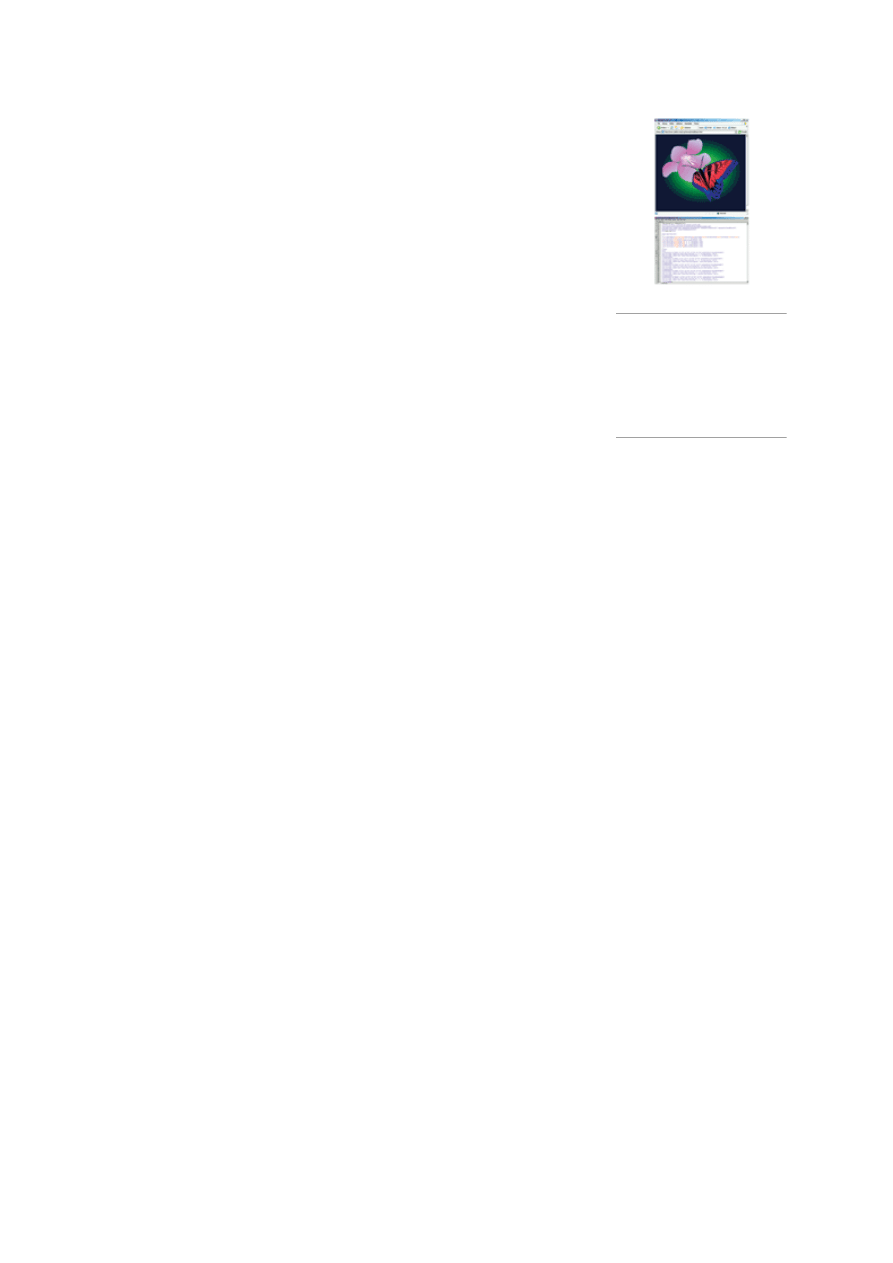
SVG to dość specyficzny format zapisu grafiki i animacji
wektorowej, który nie ma żadnych algorytmów kompresji, lecz jest
oparty na języku XML (eXtensible Markup Language). Format
został utworzony przez W3C, organizację zajmującą się
standaryzacją języków opisu stron WWW, i wspierany jest głównie
przez firmę Adobe.
SVG nazywany jest również językiem opisującym dwuwymiarową
grafikę XML, taką jak obiekty wektorowe, grafikę rastrową i tekst.
Obiekty mogą być przekształcane na różne sposoby oraz mogą być
interaktywne i dynamiczne.
Do przeglądania plików zapisanych w tym formacie niezbędny jest
plug-in, np. Adobe SVG Viewer. Dodatkową zaletą formatu jest to,
że tekst zagnieżdżony w pliku daje się kopiować tak jak zwykły
tekst w dokumencie HTML, może też być katalogowany i wyszukiwany przez roboty
wyszukiwarek.
Jako że pliki SVG to pliki tekstowe, podobnie jak HTML, można je tworzyć za pomocą
zwykłego edytora tekstu, jak Notatnik lub edytora HTML. Można je również tworzyć w
najnowszych wersjach aplikacji Corel Draw i Adobe Illustrator.
DjVu
Format DjVu pojawił się w 1999 roku i wręcz idealnie nadaje się do prezentacji przeróżnych
grafik na potrzeby Internetu. Podobnie jak JPEG2000 wykorzystuje faletkową metodę
kompresji. Format jest polecany do zapisu skanowanych dokumentów, ponieważ podczas
kompresji obraz dzielony jest na warstwy; tło obrazu jest kompresowane inną techniką niż
pierwszy plan. Wadą tego formatu jest zapotrzebowanie na dużą moc procesora i pamięć
RAM, oraz potrzeba zainstalowania dedykowanego plug-inu.
LWF
To kolejny format wykorzystujący faletkową kompresję. Efekty uzyskane w wyniku
kompresji tą metodą są lepsze od formatu JPEG i bliskie temu, co oferuje DjVu. Ma on sporą
szansę na rozpowszechnienie, chociażby za sprawą popularnej aplikacji IrfanView, która
wyposażona jest we wszystkie opcje tej metody kompresji.
Trochę o skanowaniu...
Cóż może być prostszego od skanowania? Kładziemy oryginał na szybie, naciskamy OK i już mamy
zdjęcie w dokumencie. Trochę różni się od oryginału? Eeee tam, dam Auto Levels w Photoshopie i już
jest dobrze.
No właśnie - czy aby na pewno? Już odpowiadam: na pewno to po takiej procedurze to ubędzie nam
kasy a przybędzie doświadczenia :).
Ten ładny kwiatek to
nic innego jak zestaw
linijek kodu
tekstowego zbliżonego
do XML-a.
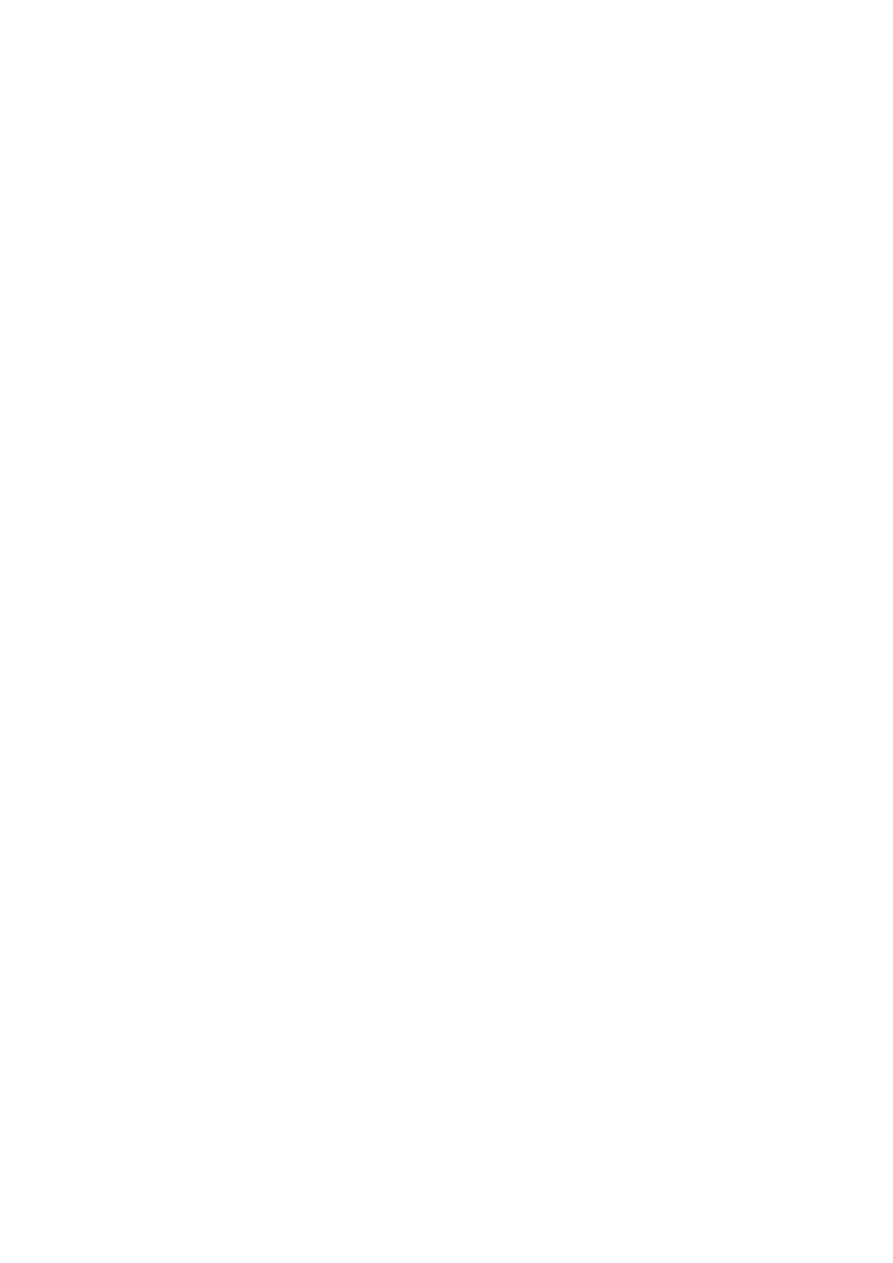
Chcąc uniknąć tego pierwszego, zacznijmy od samego początku.
Skanery
Generalnie są ich dwa typy: płaskie i bębnowe. Poza ceną różnią się one elementami światłoczułymi
przechwytującymi obraz - czyli CCD i PMT. W skanerach płaskich masowo stosowane są właśnie te
pierwsze – dużo tańsze i najczęściej gorsze. Oczywiście profesjonalne skanery płaskie typu Saphire
doskonale spełniają swoje zadania ale koszty ich zakupu (nawet do kilkuset tysięcy złotych!!!)
powodują, że podarujemy sobie rozczulanie się nad ich możliwościami.
Rozdzielczość skanowania (wejściowa) to bardzo często kryterium, które przyjmujemy za
najważniejszą wartość przy kupnie skanera. I tu jest błąd - bardzo rzadko zdarza się skanować
materiały w najwyższej rozdzielczości - zwykle używamy tej podstawowej, zawierającej się między
150 a 600 ppi. Na opakowaniach skanerów czy też w ich opisach niejednokrotnie natykamy się na
hasła w stylu „rozdzielczość 9600 dpi!!!”. To kompletna bzdura i robienie ludziom wody z mózgu, bo
zwykle gdzieś tam małym druczkiem napisane jest, że jest to rozdzielczość interpolowana, czyli
najprościej mówiąc tworzona sztucznie przez oprogramowanie dołączone do skanera. W praktyce
wygląda to tak, że skaner naprawdę widzi tylko dwa punkty i przez interpolację wypełnia przestrzeń
między nimi innymi, sztucznie tworzonymi punktami, które uśrednia z wartości rzeczywistej
„widzianych” punktów - czyli to samo, co możemy zrobić sami stosując opcję „resample” w naszym
programie do obróbki zdjęć. Tak więc zwracajcie uwagę na rozdzielczość optyczną, bo to ona jest
najważniejsza. Najważniejszą wartością jest wartość POZIOMA i to ona jest FAKTYCZNĄ
rozdzielczością skanera.
No, ale napisałem wcześniej, że tak czy owak rozdzielczość ma drugorzędną wartość - ważniejsza jest
głębokość (gęstość) koloru, określana na przykład jako 3.2 D. Jeżeli nasz skaner ma poniżej 3.6 D -
podarujmy sobie marzenia o zdjęciach ostrych jak żyleta i prawdziwych kolorach - nie będę się tutaj
szczegółowo rozpisywał co to takiego i do czego służy, bo można by było na ten temat pracę
doktorską napisać - w uproszczeniu jest to zdolność rozpoznawania przez nasz skaner obszarów
najjaśniejszych i najciemniejszych.
CCD (Charge-Coupled Device) to technologia trochę podobna do tej, którą stosuje się w drukarkach
atramentowych - czyli obraz jest wczytywany linia po linii. Zwykle są to trzy rzędy komórek
światłoczułych (odpowiednio po jednej dla każdego koloru podstawowego, czyli RGB), które
pobierają dane o naszym obrazie i zamieniają je na postać cyfrową.
PMT (Photo-Multiplier Tube) to tak zwane “fotopowielacze”, które stosuje się w skanerach
bębnowych - zasada działania jest podobna do CCD, tyle że tutaj mamy już do czynienia z
profesjonalnymi elementami zestawu i równie profesjonalnym przetwornikiem analogowo-
cyfrowym, który to jest „sercem” skanera.
I tutaj zaczyna być widoczna różnica pomiędzy tanimi, popularnymi skanerami płaskimi a
profesjonalnymi skanerami bębnowymi. Źródłem światła w skanerach płaskich jest zwykle
świetlówka, a na komórki światłoczułe nakłada się przeźroczystą folię, która ma za zadanie rozdzielić
kolory. I już w tym miejscu wiadomo, że światło rzucane przez świetlówkę może mieć różne
natężenie i barwę a dodatkowo kolorowa folia, która zasłania elementy CCD również podlega tym
samym ograniczeniom. Trudno zakładać, żeby w zwykłym skanerku, który możemy kupić w
supermarkecie za dwieście złotych stosowano drogie, profesjonalne elementy (tak na marginesie -
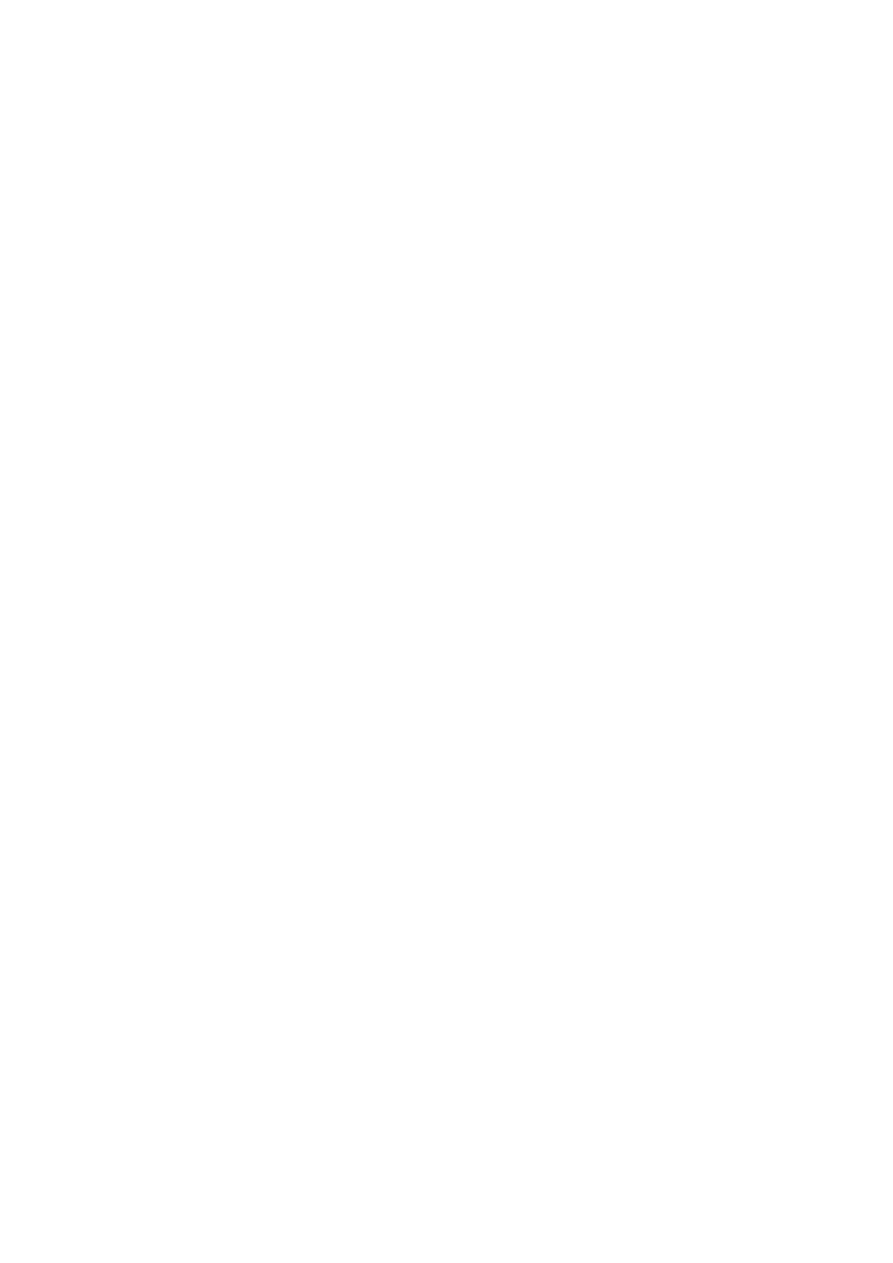
lampa do mojego - wcale nie najdroższego płaskiego skanera kosztuje około tysiąca złotych, a sama
szyba na oryginały osiemset). Oczywiście wcale nie namawiam tutaj do tego, żeby pieprznąć nasz
skaner w kąt i z każdym zdjęciem lecieć do skanera bębnowego - po prostu w tym miejscu już sami
powinniśmy wiedzieć, na co stać nasz sprzęt i co możemy spodziewać się po zeskanowanym zdjęciu,
które chcemy umieścić potem w np. drukowanym katalogu.
Bardzo wiele zależy od tego, jaki mamy oryginał do skanowania i czego oczekujemy w końcowym
rezultacie. Jeżeli przygotowujemy do druku ulotkę reklamującą lokalnego biznesmena sprzedającego
odzież używaną to możemy spokojnie podarować sobie skanowanie na bębnie i uruchomić nasz
zwykły skanerek. Jednak, gdy wykonujemy dużą i profesjonalną pracę, warto sobie zadać pytanie, czy
nie lepiej jest wydać te kilkadziesiąt czy kilkaset złotych na profesjonalne skanowanie, aby nie okazało
się, że klient po zobaczeniu wydrukowanego nakładu poradzi nam, żebyśmy sobie tą pracę w buty
schowali...
No, ale my zdecydowaliśmy się zaryzykować i użyć naszego własnego sprzętu. Powinniśmy więc
zacząć od tego, że chcemy wiedzieć, czym dysponujemy i czego oczekujemy. Dostajemy więc od
klienta taką mieszankę: kilka dobrych zdjęć na papierze fotograficznym, kilka pozytywów na kliszy
(zakładam, że mamy skaner z przystawką do slajdów) i kilka zdjęć do zeskanowania z innych druków.
Do każdego z nich trzeba zastosować inną technikę skanowania. Zacznijmy jednak od tego, że
najpierw trzeba określić wielkość docelową naszych skanów. Jak pisałem powyżej, używajmy tylko
wartości optycznych - nie ma sensu po prostu interpolować obrazu w skanerze i tracić na to czas,
skoro to samo (a może nawet lepiej) możemy osiągnąć w programie do obróbki zdjęć. Zacznijmy od
tego, że bezwzględnie nasz skaner musi być czysty, a szyba, na której kładziemy oryginały musi być
pozbawiona smug i drobin kurzu - to samo zresztą dotyczy zdjęcia oczywiście. Nie piszę o kalibracji
skanera z monitorem i urządzeniem wyjściowym, bo nie ma sensu w ogóle brać się do pracy, jeżeli
nie mamy tego już ustawionego.
Zdjęcia - skanujmy je tak, aby były one jak najjaśniejsze - oczywiście nie możemy przesadzić, bo nam
umkną szczegóły, ale lepiej jest zdjęcie później przyciemnić, niż je rozjaśniać - w tym drugim
przypadku natychmiast stracimy na głębi koloru i ostrości szczegółów. Każdy w miarę przyzwoity
program do skanowania ma możliwość najróżniejszych ustawień odczytywania koloru -
poeksperymentujmy trochę na różnych ustawieniach i dobierzmy to, co nam najbardziej odpowiada.
Skanujmy nasze zdjęcia z rozdzielczością, która będzie użyta później do druku - bez sensu jest w tym
przypadku skanowanie z wysoką rozdzielczością, jeżeli później pomniejszamy nasze zdjęcie.
Druki - jeżeli nasz skaner ma możliwość sprzętowego pozbycia się mory (czy też efektu Moire’a - jak
kto woli), wykorzystajmy to - zwykle skanery lepiej sobie z tym radzą, niż funkcje odrastrowywania w
programach. Jeżeli mamy możliwość sprzętowego odrastrowywania, możemy przy okazji pokusić się
o zastosowanie trochę wyższej rozdzielczości (25-50%) niż nasza docelowa, a później ją obniżyć do
żądanych wartości.
Slajdy - najwierniej oddają głębię kolorów i ostrość, więc najlepiej nadają się do druku. Jeżeli jednak
mamy do czynienia ze slajdami małoobrazkowymi a potrzebujemy drukować je jako duże zdjęcia, ja
radzę nie oszczędzać i zanieść je do skanowania na bęben. Chociaż mój skaner ma optyczną
2400x4800 ppi oraz gęstość 3.7 D, to małe slajdy skanuję na bębnie - ich jakość jest nieporównywalna
do tego, co można uzyskać na skanerze płaskim. Jeżeli skanujemy je jednak u siebie, zwróćmy uwagę
na rodzaj kliszy (te symbole na boku filmu) i dostosujmy nasze ustawienia skanowania do niej
właśnie.
Wyszukiwarka
Podobne podstrony:
rozwiazany test z poligrafii ale odp prawidlowe nie sa na 100 , Poligrafia
poligrafia 10
Notatki 2011 Poligrafia wspolczesnej ksiazki
Mala poligrafia e 1ohy
poligrafia 11
poligrafia 9
Introligator poligraficzny 734502
BADANIA POLIGRAFICZNE.-3str, Kryminologia i kryminalistyka
KLASYFIKACJA I CHARAKTERYSTYKA MATERIALOW POLIGRAFICZNYCH odt
poligrafia 4
zagadnienia-2007, Reklama,Marketing itp, Poligrafia
mini słownik poligraficzny
poligrafia 6
poligrafia 13
poligrafia 7
poligrafia 8
poligrafia 2
Instrukcja GILOTYNA DO PAPIERU, BHP, INSTRUKCJE BHP, instrukcje bhp poligrafia
więcej podobnych podstron